Page 1

激光打印机
用户指南
用户指南
使用说明书
在使用本产品之前,请务必先仔细阅读本使用说明书。
请务必妥善保管好本书,以便日后能随时查阅。
请在充分理解内容的基础上,正确使用。
CHI
Page 2

LBP3500
激光打印机
用户指南
Page 3
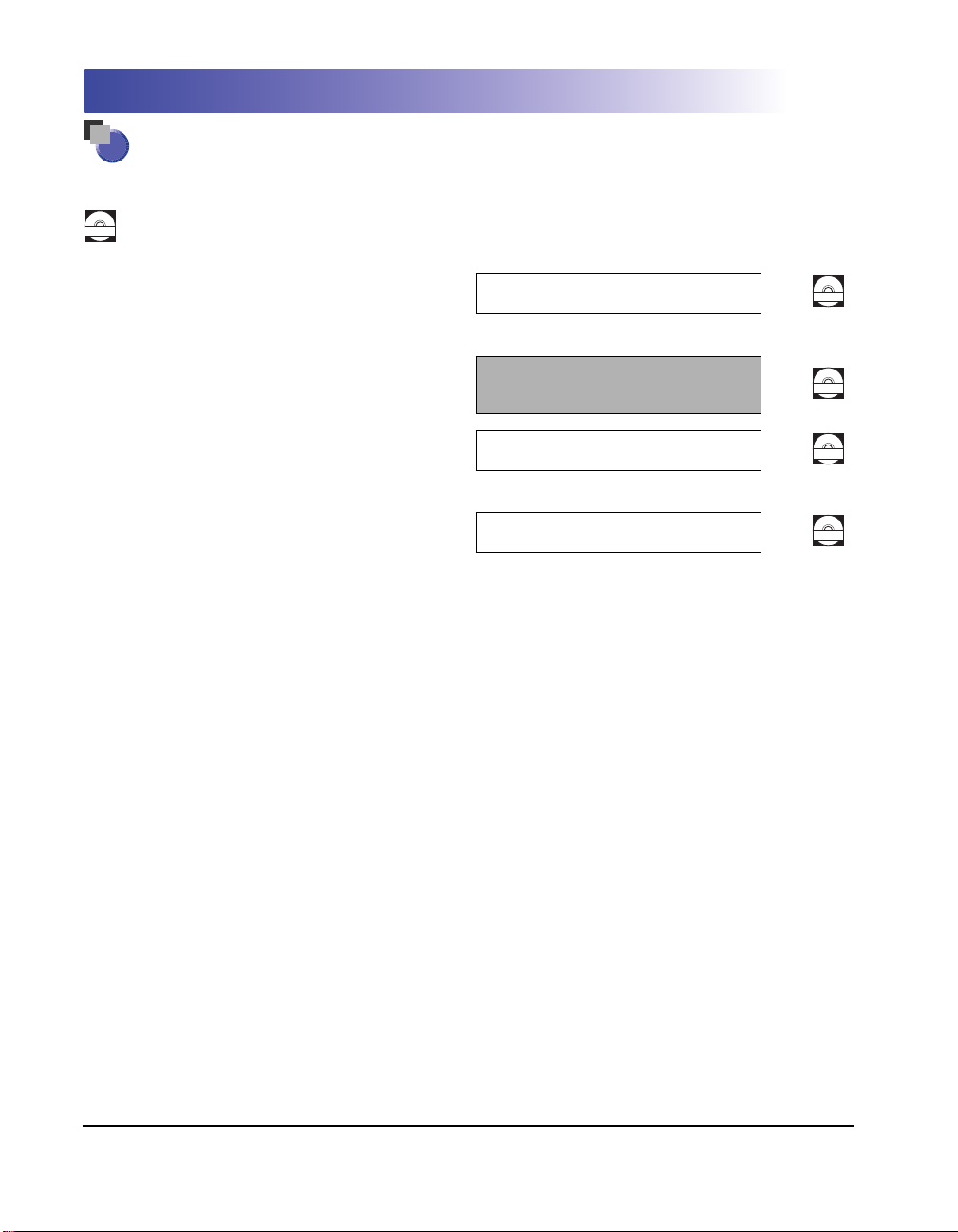
打印机手册
本打印机的手册分为以下两种。有关详细信息,请参阅这些手册。
标有该符号的指南是随 CD-ROM 提供的 PDF 格式的手册。
CD-ROM
•
安装
•
连接至打印机
•
打印方法
•
基本操作
•
故障排除
•
设置打印网络环境
•
管理网络环境中的打印机
仅当安装了可选网卡时
•
从 Web 浏览器中操作 / 设置打印机
仅当安装了可选网卡时
(本手册)
Remote UI Guide
入门指南
用户指南
网络指南
CD-ROM
CD-ROM
CD-ROM
CD-ROM
要查看 PDF 格式的手册,需要安装 Adobe Reader/Adobe Acrobat Reader。如果您的系统上未安装 Adobe Reader/Adobe Acrobat Reader,请从 Adobe
Systems Incorporated 网站下载。
Page 4
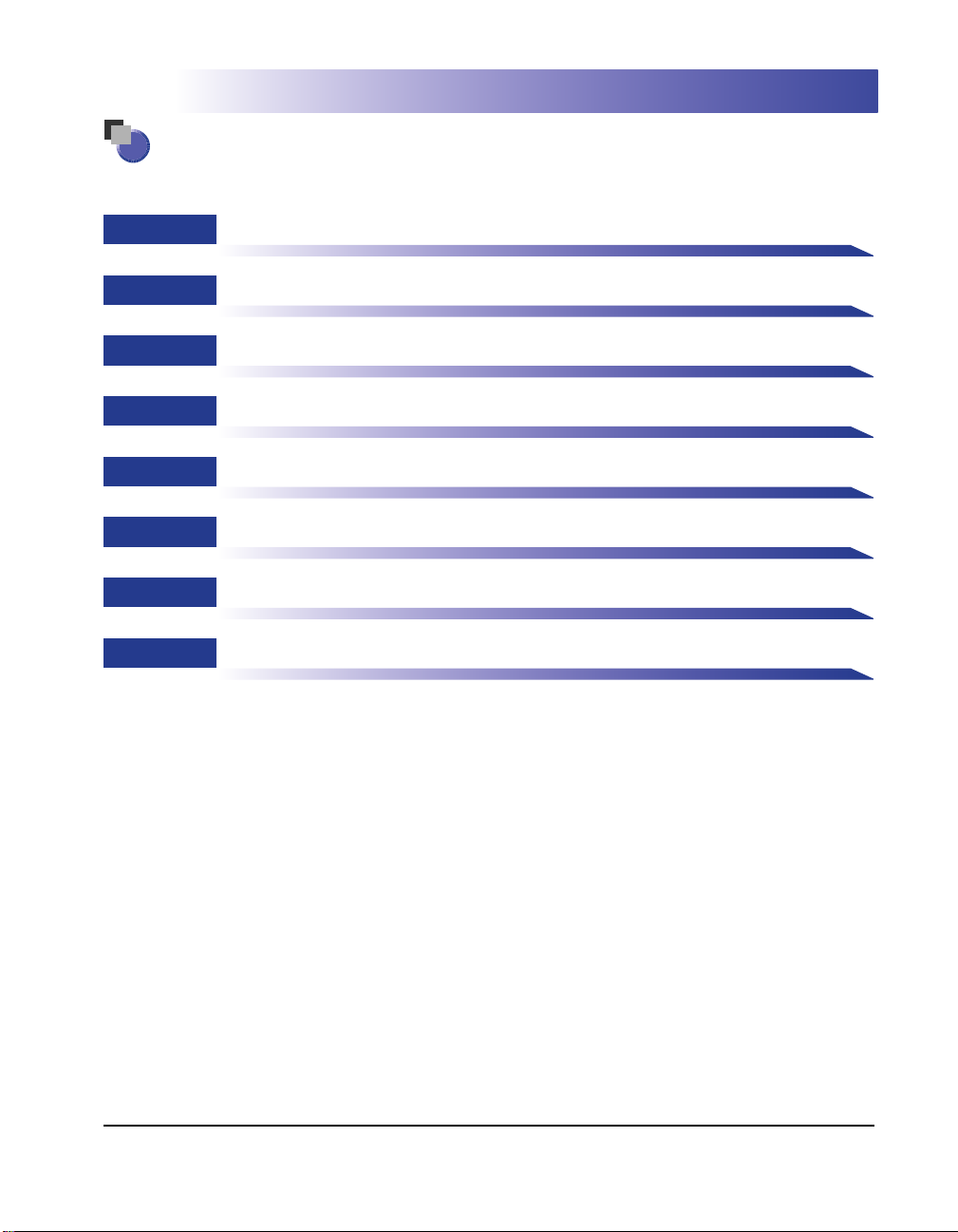
本手册的结构
第1章
第2章
第3章
第4章
第5章
第6章
第7章
第8章
开始之前
装入和输出纸张
设置打印环境
打印文档
日常维护
可选附件
故障排除
附录
我们经过多次斟酌,确保本手册无错误和遗漏。然而,我们将坚持不懈地改进我们的产品,如果您需要确切的产品规格,请与佳能联系。
Page 5
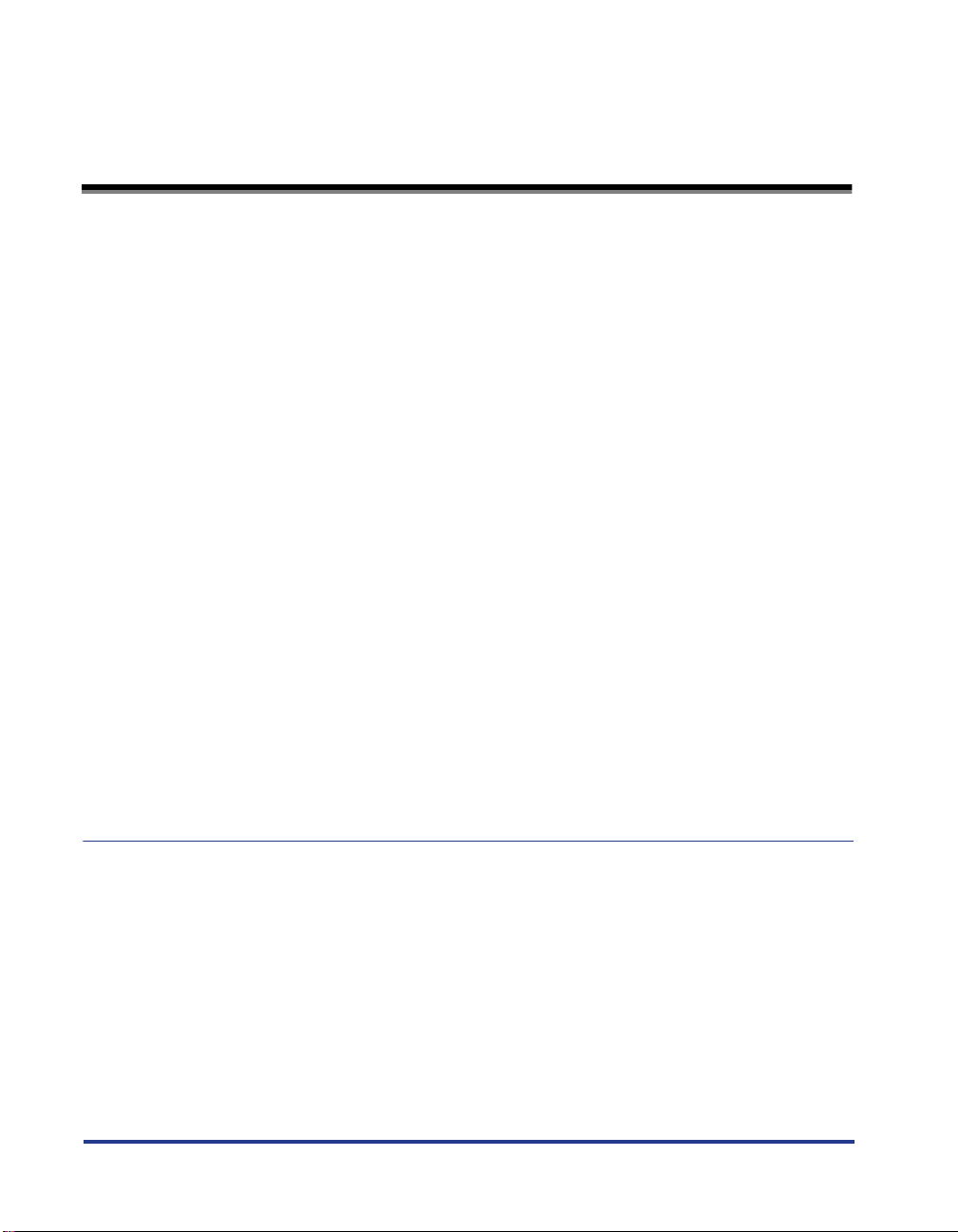
目录
前言 ................................ viii
如何使用本手册 ........................... viii
本手册使用的符号 ..........................viii
本手册使用的按键和按钮 .......................viii
本手册使用的屏幕显示 ........................ ix
本手册使用的图例 .......................... ix
本手册使用的缩略语 ..........................x
法律声明 ............................... xi
型号名称 .............................. xi
EMC 规程 (220-240 V 机型) .................... xi
激光安全性 (220-240 V 机型).................... xi
国际能源之星计划 ..........................xii
本机中的有毒和有害物质 .......................xiii
WEEE 规程 .............................xiii
商标 ................................xiv
Copyright ..............................xiv
免责声明 ..............................xiv
使用您的产品和使用图像的法律限制 ..................xv
重要安全说明 .............................xvi
安装 ................................xvi
电源 ............................... xvii
拆装 ............................... xviii
维护和检修 .............................xix
耗材 ................................ xx
其他 ................................ xx
第1章 开始之前
特点和优点 ............................. 1-2
部件及其功能 ............................ 1-3
打印机组件 ............................ 1-3
正面 ............................. 1-3
背面 ............................. 1-4
里面 ............................. 1-5
控制面板 ............................. 1-6
连接电源线 ............................. 1-7
ii
Page 6
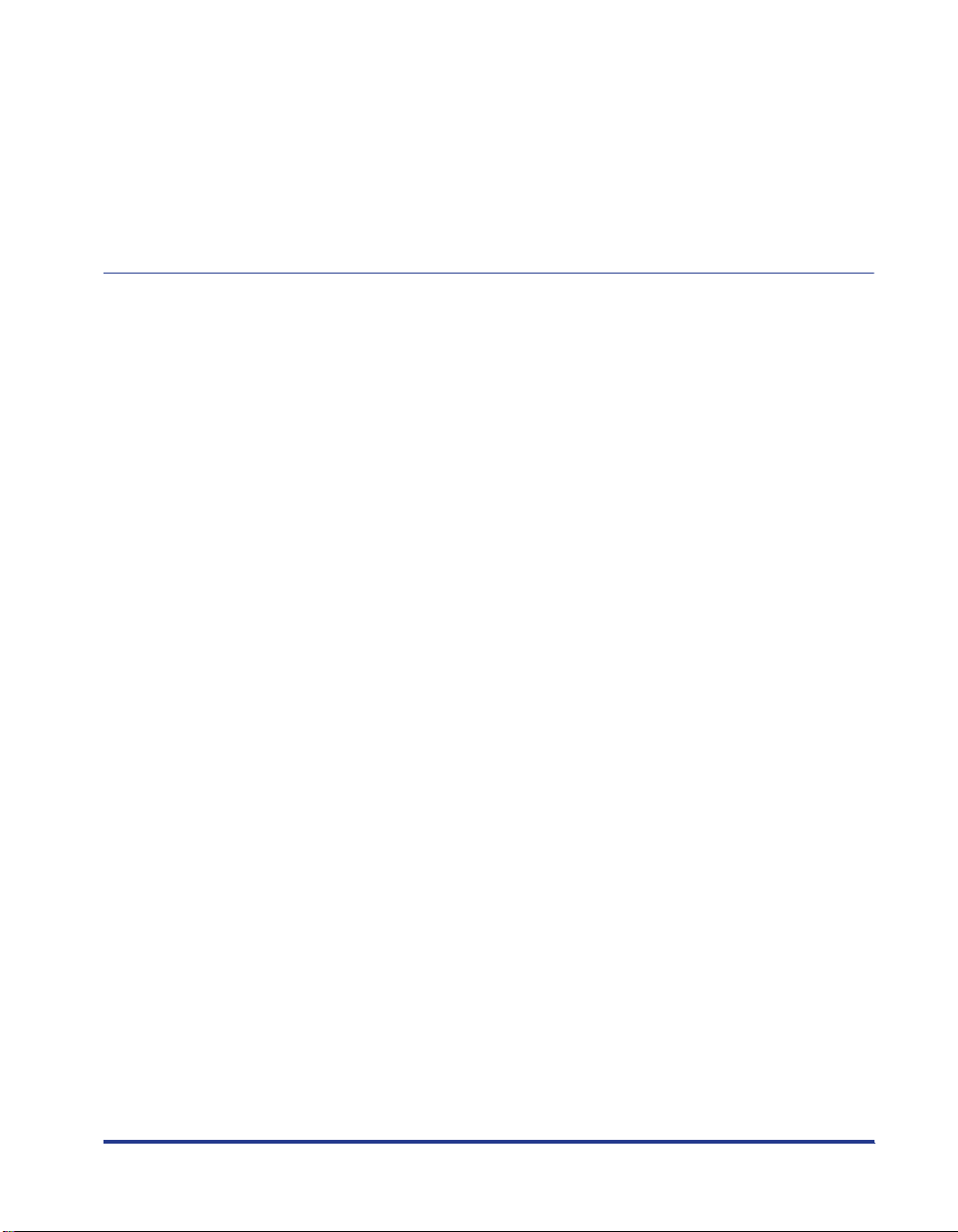
打开 / 关闭打印机 ...........................1-9
打开打印机............................ 1-9
关闭打印机............................1-10
节能 (休眠模式).........................1-11
连接至计算机 ............................1-13
使用 USB 电缆 ..........................1-13
使用 LAN 电缆 ..........................1-15
第2章 装入和输出纸张
纸张要求 ...............................2-2
适用的纸张............................ 2-2
纸张大小 ........................... 2-2
纸张类型 ........................... 2-4
纸张大小缩写 ......................... 2-7
可打印区域............................ 2-7
不适用的纸张........................... 2-8
存放纸张............................. 2-9
存放打印件............................ 2-9
纸张来源 ..............................2-10
纸张来源类型...........................2-11
纸张来源的纸张容量........................2-11
选择纸张来源...........................2-12
操作多功能托盘或纸盒的注意事项..................2-14
出纸托盘 ..............................2-16
出纸托盘类型...........................2-16
出纸托盘 ...........................2-16
子出纸托盘 ..........................2-18
出纸托盘的纸张容量........................2-20
选择出纸托盘...........................2-21
切换到子出纸托盘 .......................2-21
切换到出纸托盘 ........................2-23
在纸盒中装入纸张 ..........................2-25
装入标准大小纸张时........................2-26
装入自定义大小纸张时.......................2-33
在多功能托盘中装入纸张 .......................2-44
在多功能托盘中装入普通纸、重磅纸、透明胶片或标签.........2-45
在多功能托盘中装入信封......................2-51
在多功能托盘中装入自定义大小纸张 (非标准纸张)..........2-56
安装打印机驱动程序并进行打印 ....................2-63
双面打印 ..............................2-68
自动双面打印...........................2-69
手动执行双面打印.........................2-78
iii
Page 7
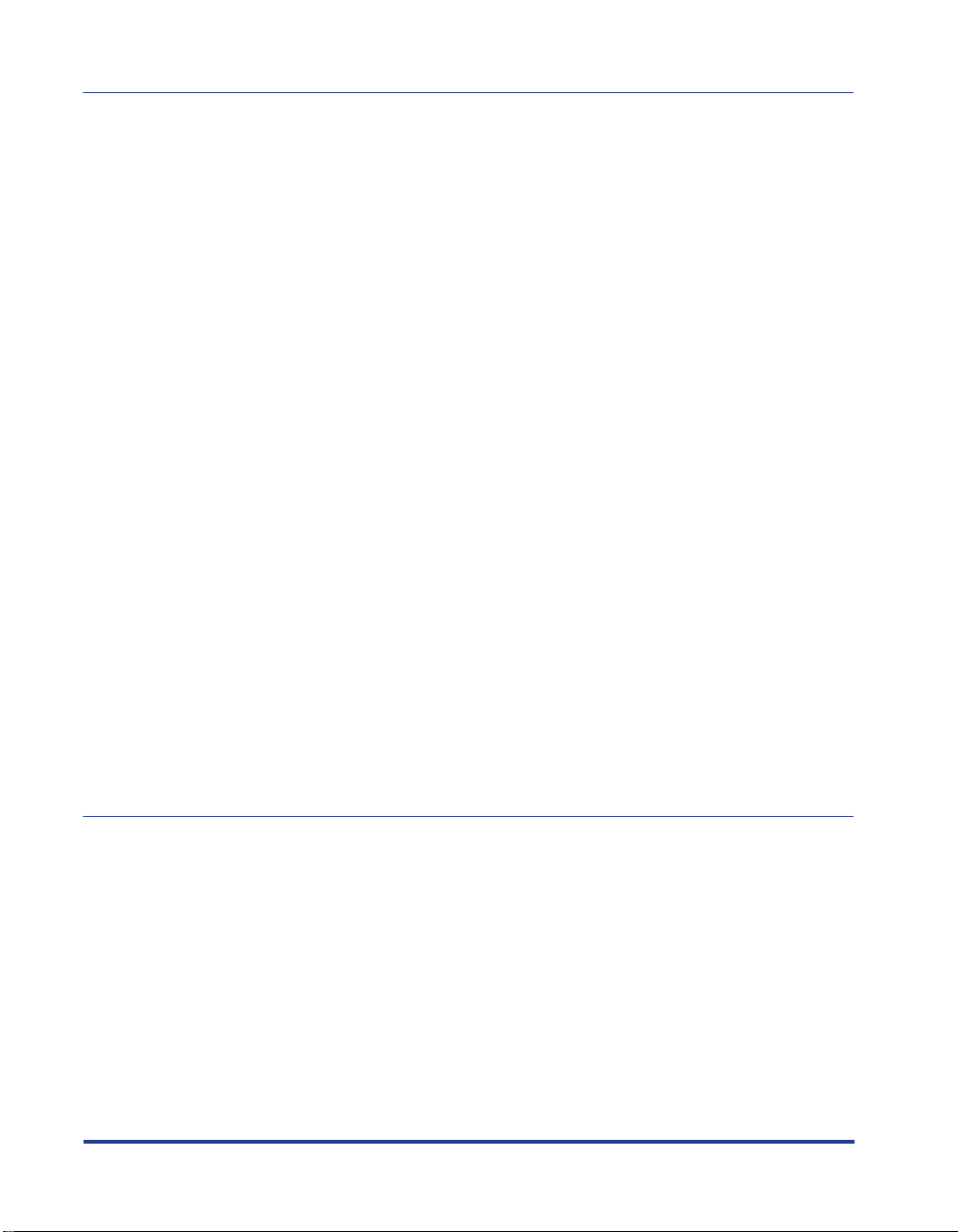
第3章 设置打印环境
简介 ................................ 3-2
安装打印机之后 .......................... 3-2
每次打印时要执行的任务 ...................... 3-2
系统要求 ............................. 3-3
安装 CAPT 软件 ........................... 3-5
使用光盘安装程序安装 ....................... 3-6
即插即用安装 ...........................3-13
对于 Windows Vista.......................3-13
对于 Windows XP/Server 2003 ..................3-19
对于 Windows 2000 ......................3-23
对于 Windows 98/Me ......................3-28
从[打印机和传真 ] 文件夹或 [ 打印机 ] 文件夹安装 ..........3-36
对于 Windows Vista.......................3-36
对于 Windows XP/Server 2003 ..................3-42
对于 Windows 2000 ......................3-48
对于 Windows 98/Me ......................3-53
完成安装之后 ............................3-57
对于 Windows Vista ........................3-57
对于 Windows XP/Server 2003 ...................3-58
对于 Windows 98/Me/2000 .....................3-59
通过配置页打印来检查运行情况 ....................3-60
通过在网络上共享打印机在网络计算机上进行打印 ............3-63
打印服务器设置 ..........................3-64
客户机上的安装 ..........................3-71
使用光盘安装程序安装 .....................3-73
从[打印机和传真 ] 文件夹或 [ 打印机 ] 文件夹安装 ........3-79
从 [Windows 资源管理器 ] 中安装 ................3-83
卸载 CAPT 软件 ...........................3-84
第4章 打印文档
在打印之前设置打印机信息 ...................... 4-3
从应用程序中打印 .......................... 4-5
指定打印首选项 ........................... 4-8
对于 Windows 2000/XP/Server 2003/Vista .............. 4-8
从应用程序中显示 [ 文档属性 ] 对话框 .............. 4-8
从[打印机和传真 ] 文件夹或 [ 打印机 ] 文件夹中显示 [ 文档属性 ]
对话框 ............................ 4-9
从[打印机和传真 ] 文件夹或 [ 打印机 ] 文件夹中显示 [ 打印机属性 ]
对话框 ............................4-11
对于 Windows 98/Me .......................4-12
从应用程序中显示 [ 文档属性 ] 对话框 ..............4-12
从[打印机 ] 文件夹中显示 [ 打印机属性 ] 对话框 .........4-13
iv
Page 8
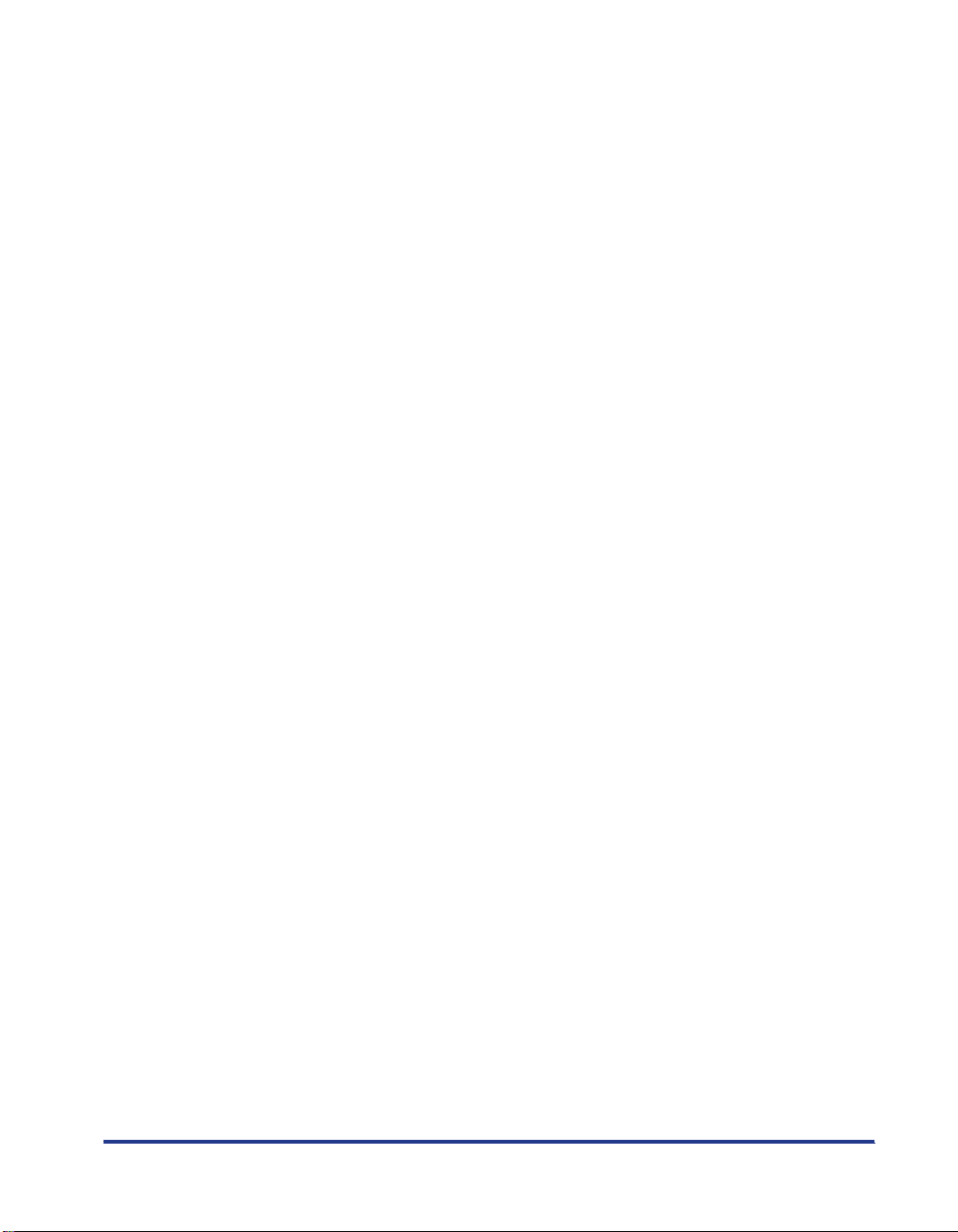
删除 / 暂停 / 恢复打印作业 ......................4-15
使用打印机状态窗口删除 / 暂停 / 恢复打印作业 ...........4-15
使用取消作业键取消打印作业....................4-17
使用各种打印功能 ..........................4-18
使用各种不同的打印选项......................4-18
打印机驱动程序中的各种页面....................4-24
[ 页面设置 ] 选项卡 ......................4-26
[ 完成方式 ] 选项卡 ......................4-30
[ 纸张来源 ] 选项卡 ......................4-35
[质量] 选项卡 ........................4-36
[配置]/[ 设备设置 ] 选项卡 ...................4-40
[ 配置文件 ] 选项卡 (仅限于 Windows 2000/XP/Server 2003/
Vista) ............................4-41
预览...............................4-43
在一张纸上打印多页........................4-44
缩放打印输出...........................4-45
自动缩放文档 .........................4-46
手动缩放文档 .........................4-47
海报打印.............................4-48
水印打印.............................4-49
水印打印 ...........................4-49
编辑水印 ...........................4-50
打印边框和打印日期........................4-51
选择打印样式...........................4-52
打印装订线............................4-54
指定纸张输出方法.........................4-55
以页面左上角为起点打印......................4-56
将数据旋转 180 度进行打印 ....................4-58
平滑处理质感粗糙的图像......................4-59
打印时调整墨粉浓度........................4-60
指定亮度和对比度.........................4-61
打印灰度示例 (仅限于 Windows 2000/XP/Server 2003/Vista) .....4-62
指定 “配置文件”.........................4-63
添加 “配置文件” .......................4-64
编辑 / 删除配置文件 ......................4-66
使用 PageComposer 编辑作业 ....................4-67
如何使用联机帮助 ..........................4-70
显示有关屏幕上显示的选项的联机帮助................4-70
显示有关操作过程的联机帮助....................4-71
使用关键字检索要了解的选项并显示其联机帮助............4-73
手册 ................................4-76
安装手册.............................4-76
卸载手册.............................4-79
打印机状态窗口 ...........................4-80
打印机状态窗口中的功能......................4-80
显示打印机状态窗口........................4-82
v
Page 9
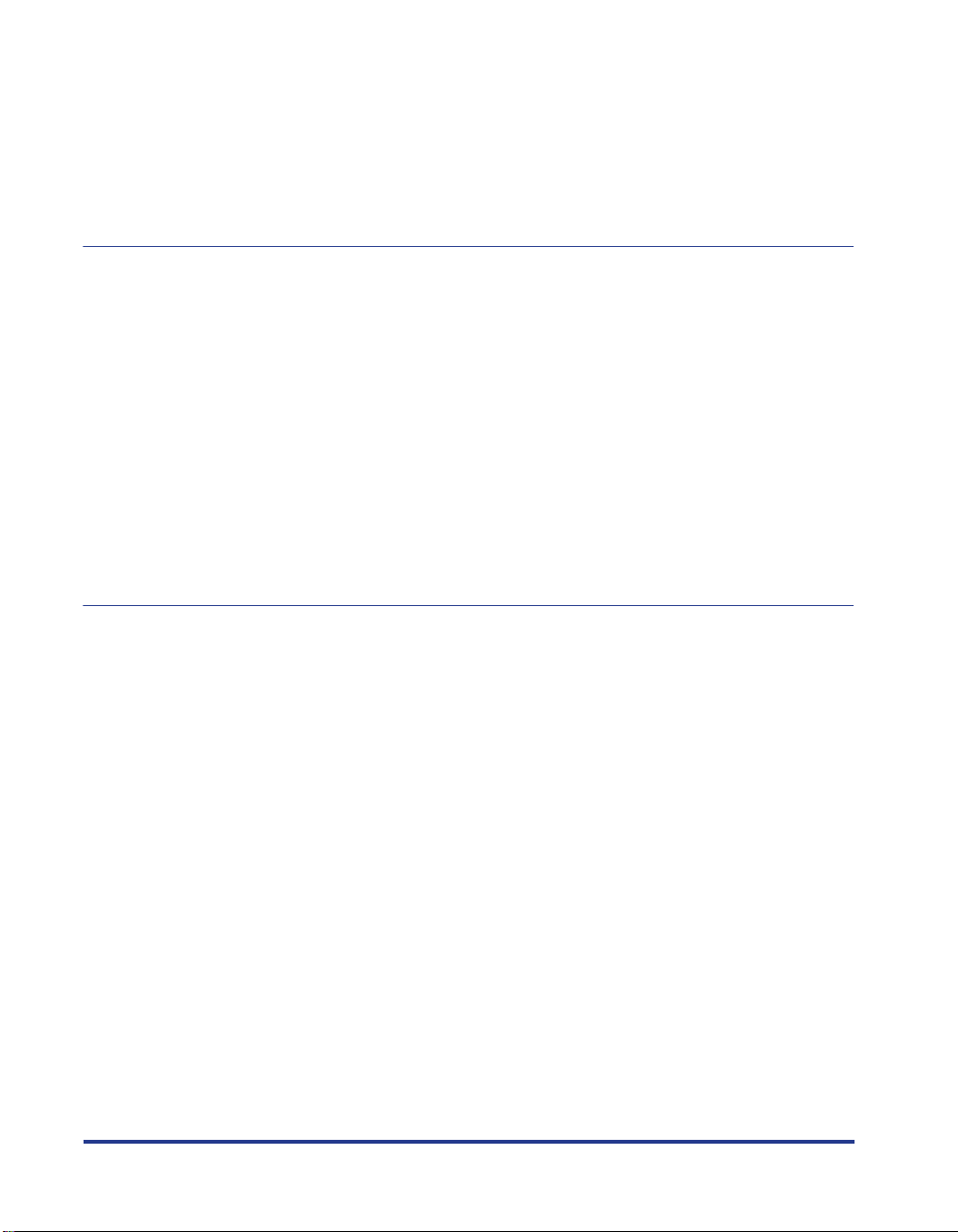
[ 首选项 ]菜单 ..........................4-84
[ 应用程序 ] 菜单 .........................4-85
[ 设备设置 ] 菜单 .........................4-85
[更新]..............................4-86
[ 解决错误 ] ............................4-86
使用打印服务器时显示打印机状态 ..................4-87
第5章 日常维护
更换墨盒 .............................. 5-2
出现消息时 ............................ 5-2
更换墨盒 ............................. 5-3
拆装墨盒的注意事项 ........................5-11
存放墨盒 .............................5-13
清洁定影滚筒 ............................5-14
调整打印位置 ............................5-17
检查打印位置 ...........................5-17
调整打印位置 ...........................5-19
清洁打印机外部 ...........................5-23
搬运打印机 .............................5-25
拆装打印机 .............................5-32
第6章 可选附件
可选附件 .............................. 6-2
纸盒 ............................... 6-2
进纸器 .............................. 6-3
双面组件 ............................. 6-4
网卡 ............................... 6-5
进纸器 ............................... 6-6
安装空间 ............................. 6-7
搬运打印机 ............................ 6-8
取下包装材料并安装进纸器 .....................6-12
卸下进纸器 ............................6-20
双面组件 ..............................6-22
安装空间 .............................6-23
安装双面组件 ...........................6-24
卸下双面组件 ...........................6-28
网卡 ................................6-31
部件及其功能 ...........................6-33
安装网卡 .............................6-34
设置网卡 .............................6-39
在安装网卡时出现问题 .......................6-41
重新设置网卡 ...........................6-43
卸下网卡 .............................6-45
vi
Page 10

第7章 故障排除
故障排除流程图 ............................7-2
警告指示灯 ..............................7-3
卡纸 .................................7-4
卡纸位置............................. 7-7
清除卡纸的过程.......................... 7-8
清除卡纸 (多功能托盘区域) .................. 7-8
清除卡纸 (纸盒 1/ 纸盒 2 区域)................ 7-9
清除卡纸 (前盖区域) .....................7-16
清除卡纸 (出纸托盘 / 子出纸托盘区域).............7-21
清除卡纸 (双面组件区域) ...................7-27
维修要求显示 ............................7-36
打印质量问题 ............................7-38
纸张问题 ..............................7-43
打印出来的纸张一片空白时 ......................7-45
安装问题 ..............................7-46
卸载失败时............................7-47
卸载 USB 类驱动程序 .......................7-49
本地安装问题...........................7-53
在网络上共享打印机时出现安装问题.................7-54
在安装网卡时出现问题 ........................7-55
其它问题 ..............................7-57
确认打印机功能 ...........................7-59
第8章 附录
规格 .................................8-2
硬件规格............................. 8-2
软件规格............................. 8-5
每个部件的尺寸 ............................8-6
NetSpot Device Installer .........................8-9
Print Monitor Installer .........................8-10
NetSpot Console ...........................8-11
Windows 防火墙 ...........................8-12
将 Windows 防火墙配置为允许与客户机之间进行通信 .........8-13
将 Windows 防火墙配置为禁止与客户机之间进行通信 .........8-15
将 Windows 防火墙配置为允许与打印服务器之间进行通信 .......8-17
索引 ................................8-18
序列号位置 .............................8-23
vii
Page 11
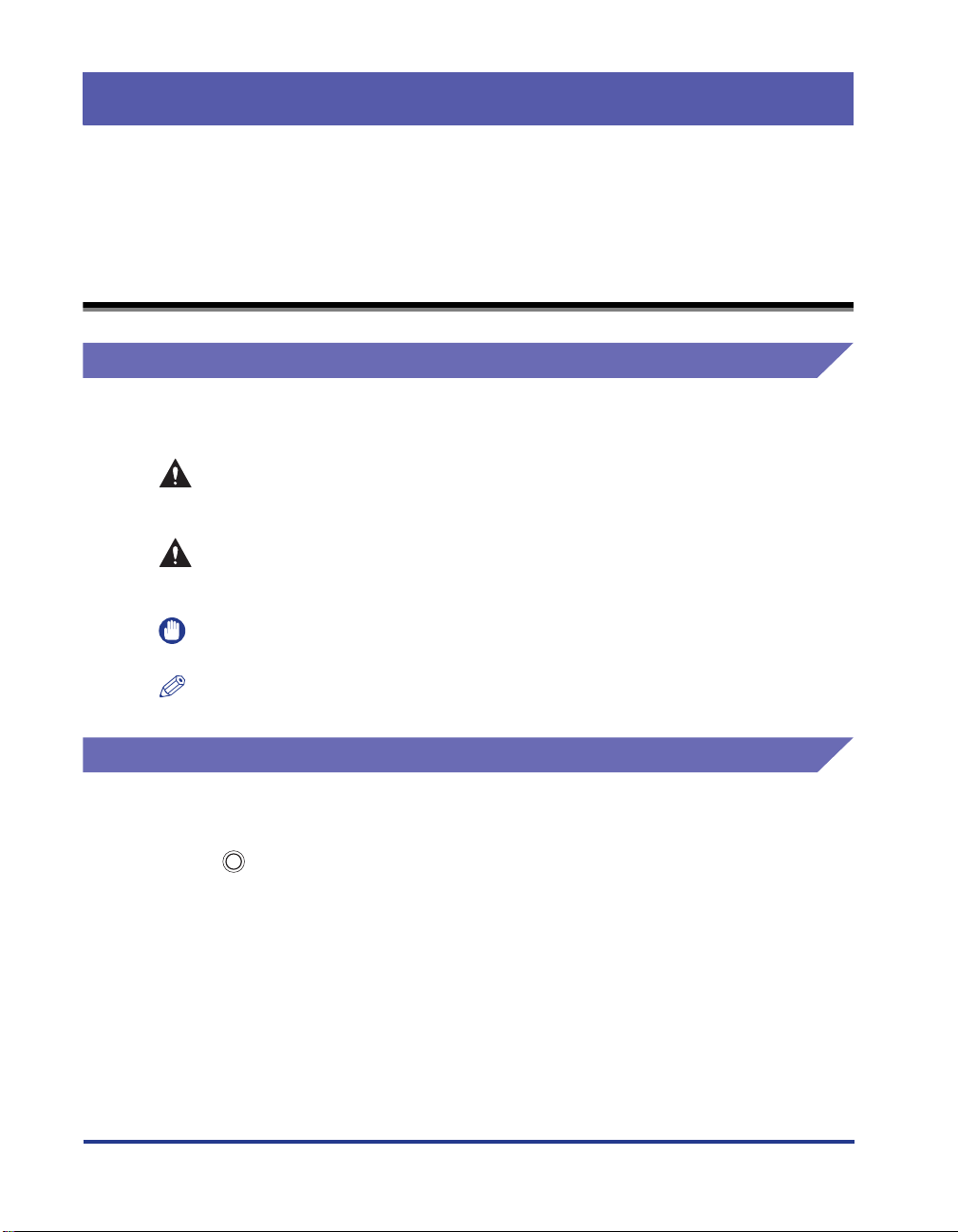
前言
衷心感谢您购买 Canon LASER SHOT LBP3500 产品。
为了使您熟悉本打印机的功能并且充分利用打印机的众多功能,请仔细读完本手册后再操作
打印机。
在读完本手册后,请将其存放在安全的地方,便于以后参考。
如何使用本手册
本手册使用的符号
本手册中使用下列符号来说明为安全起见应遵守的各种过程、限制、操作注意事项
和说明。
警告 表示与操作有关的警告,如果操作不正确,可能会导致生命危险或人身
注意
重要事项
注解
伤害。
为安全地使用打印机,务必注意这些警告。
表示与操作有关的警示,如果操作不正确,可能会导致人身伤害或财产
损失。
为安全地使用打印机,务必注意这些警示。
表示操作要求和限制。
为了正确操作打印机以及避免打印机损坏,请务必仔细阅读这些内容。
表示操作说明,或者包含操作过程的其他解释。
强烈建议您阅读这些说明。
本手册使用的按键和按钮
下面列出了按键 / 按钮名称的一些例子,说明在本手册中如何表示按键或按钮:
•
控制面板按键:键图标 + (键名)
示例: (取消作业)
•
计算机操作屏幕上的按钮:[ 按钮名称 ]
示例:[ 确定 ]
[ 详细说明 ]
viii
Page 12
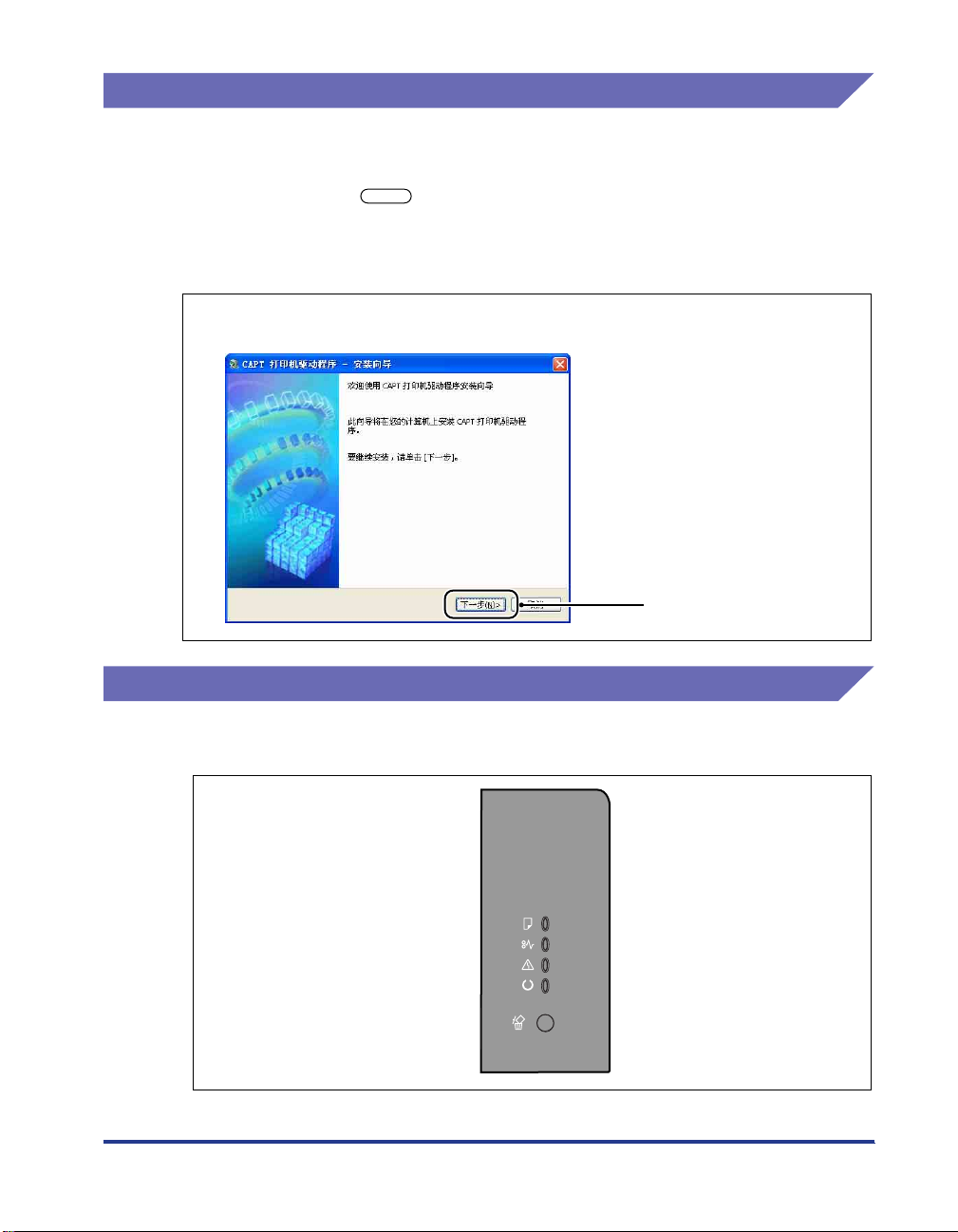
本手册使用的屏幕显示
根据所使用的系统环境,本手册使用的屏幕显示可能与您的计算机上显示的内容不
同。
应该按下的按钮标有 ,如下所示。
在计算机操作屏幕的屏幕抓图中,如果可以按下多个按钮,则会标记所有这些按
钮。根据需要,选择适当的按钮。
8
单击 [下一步]。
单击该按钮以操作。
本手册使用的图例
本手册并未在控制面板示意图中标明指示灯或按键的名称,但在实物上,这些名称
•
均标明于指示灯或按键的右侧 (具体取决于国家或地区)。
ix
Page 13
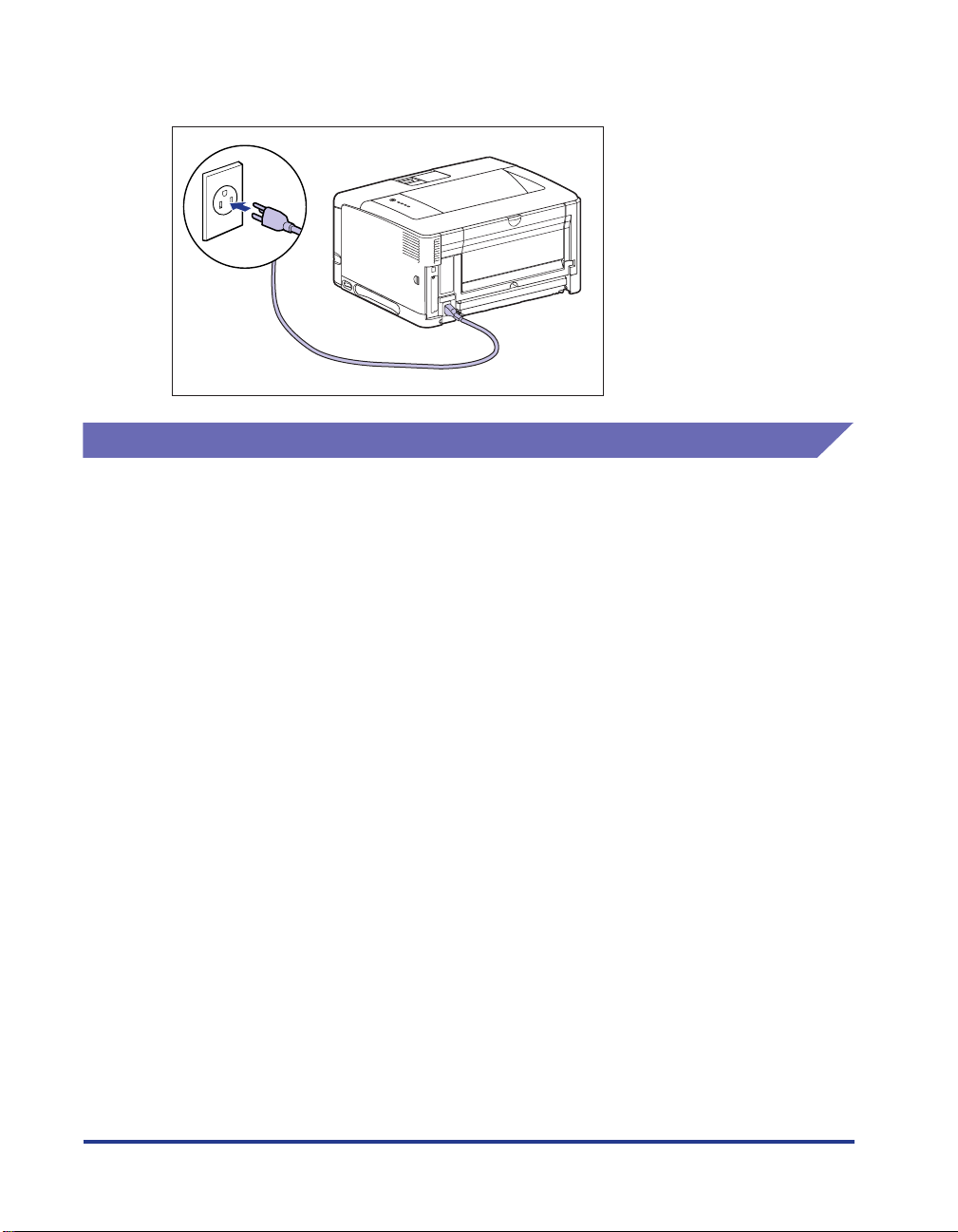
•
本手册中的电源线如下图所示,但电源线的实际类型可能随国家或地区的不同而不
同。
本手册使用的缩略语
在本手册中,按如下方式缩写产品名称和型号名称:
Microsoft Windows 95: Windows 95
Microsoft Windows 98: Windows 98
Microsoft Windows Millennium Edition: Windows Me
Microsoft Windows 2000: Windows 2000
Microsoft Windows XP: Windows XP
Microsoft Windows Server 2003: Windows Server 2003
Microsoft Windows Vista 操作系统: Windows Vista
Microsoft Windows 操作系统: Windows
LASER SHOT LBP3500: LBP3500
x
Page 14
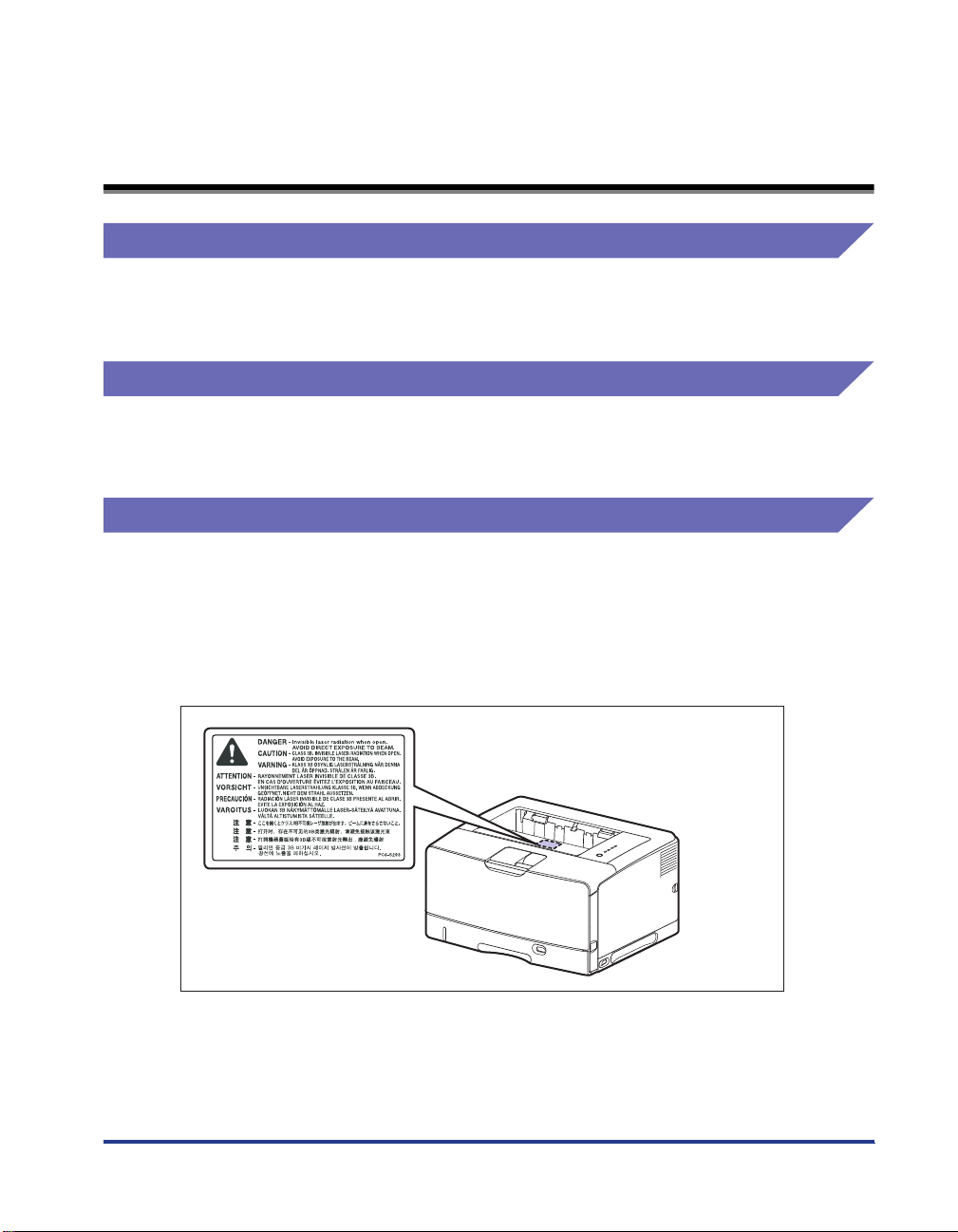
法律声明
型号名称
以下名称根据本激光打印机所属销售地区的安全法规要求提供。
F149400
EMC 规程 (220-240 V 机型)
本设备在一般系统中经过测试,符合 EMC 规程的技术要求。
•
使用屏蔽电缆时,必须遵守 EMC 规程的技术要求。
激光安全性 (220-240 V 机型)
激光辐射可能会对人体造成伤害。为此,本打印机内部放射的激光辐射被密封在保
护套和外壳内。如果用户正常操作本产品,打印机不会泄漏激光。
根据 IEC60825-1:1993、EN60825-1:1994 规定,本打印机属 1 类激光产品;在美
国境内,根据美国联邦法规第 21 款 1040.10 的规定,本打印机也属 1 类激光产
品。
根据 IEC60825-1:1993、EN60825-1:1994 对本打印机进行分类,其属于以下类别:
xi
Page 15
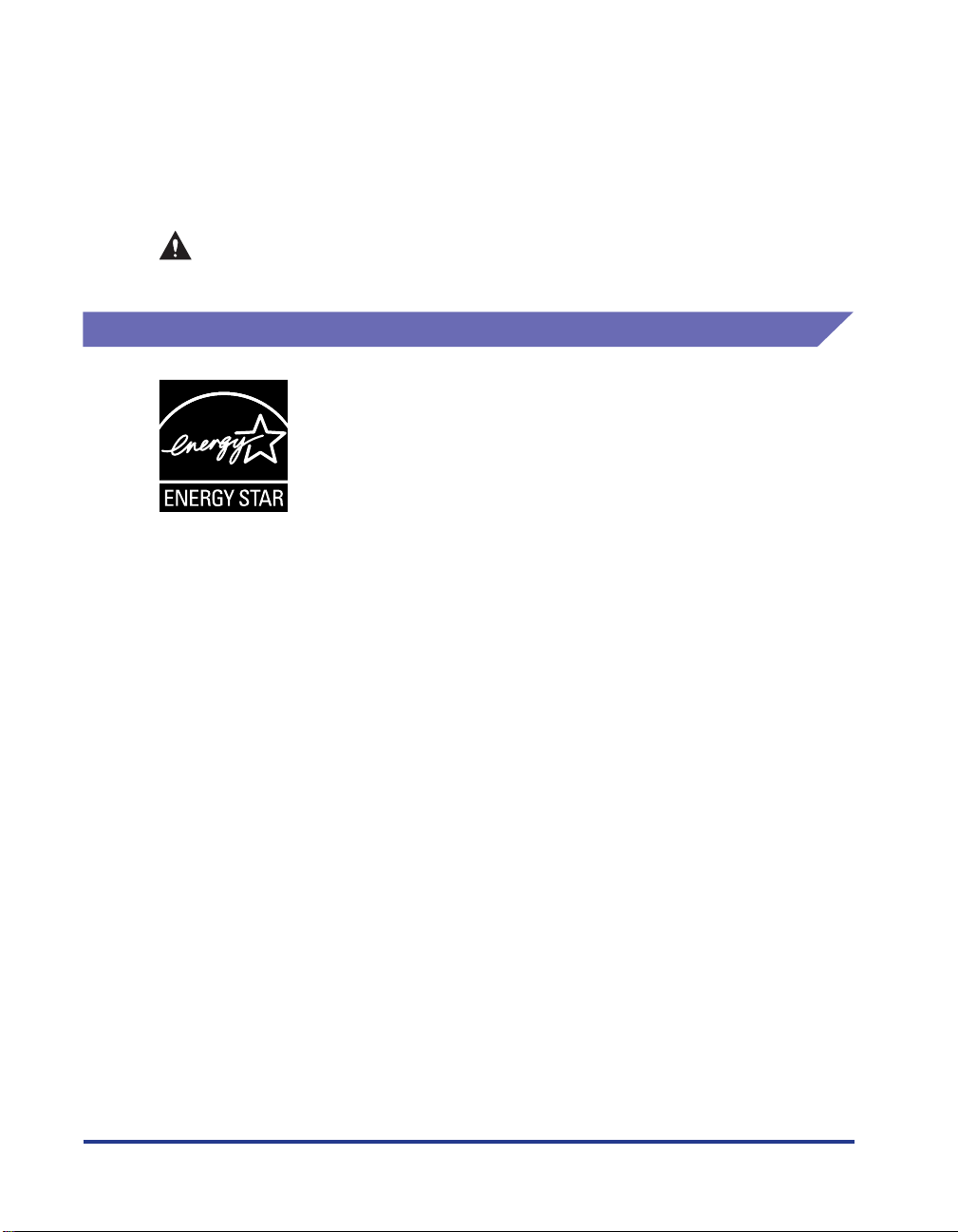
1 类激光产品
LASER KLASSE 1
APPAREIL A RAYONNEMENT LASER DE CLASSE 1
APPARECCHIO LASER DI CLASSE 1
PRODUCTO LASER DE CLASE 1
APARELHO A LASER DE CLASSE 1
注意
如果执行本手册中未规定的步骤,可能会导致具有危险性的激光辐射。
国际能源之星计划
作为能源之星 (ENERGY STAR)的伙伴之一,佳能公司确认本产
品符合能源之星计划关于有效节能的标准。
国际能源之星办公设备计划是一项国际性计划,旨在促进在使用
计算机和其他办公设备时有效节能。
本计划支持开发和分销能够有效降低能源消耗的产品。它是一种
开放式体系,企业经营者可以自愿参与这项计划。
该计划主要针对办公设备产品,例如计算机、显示设备、打印
机、传真机和复印机。参与这些计划的国家 (地区)使用统一
的标准和徽标。
xii
Page 16

本机中的有毒和有害物质
部件名称
1. 电源 / 高压电源 × ○ × ○ ○ ○
2. 束线 ○ ○ ○ ○ ○ ○
3.操作面板 /读取部 × ○ ○ ○ ○ ○
4. 印刷电路板 × ○ ○ ○ ○ ○
5. 外壳 / 框架 × ○ ○ ○ ○ ○
6. 内部部件 × ○ × ○ ○ ○
○:表示该有毒有害物质在该部件所有均质材料中的含量均在 SJ/T11363-2006 规定的限
量要求以下。
×:表示该有毒有害物质至少在该部件的某一均质材料中的含量超出 SJ/T11363-2006 规
定的限量要求。
中华人民共和国
电子信息产品污染控制标志
铅
(Pb)
本标志适用于在中华人民共和国销售的电子信息产品、
标志中央的数字代表产 品的环保使用期限。
汞
(Hg)
有毒有害物质或元素
镉
(Cd)
六价铬
(Cr (VI))
多溴联苯
(PBB)
多溴二苯醚
(PBDE)
WEEE 规程
本产品铭牌 (粘附在打印机内部)上的该符号表示,分别收集
WEEE 规程 (规程 2002/96/EC)规定的电气和电子设备,并且
仅在欧盟范围内有效。
xiii
Page 17
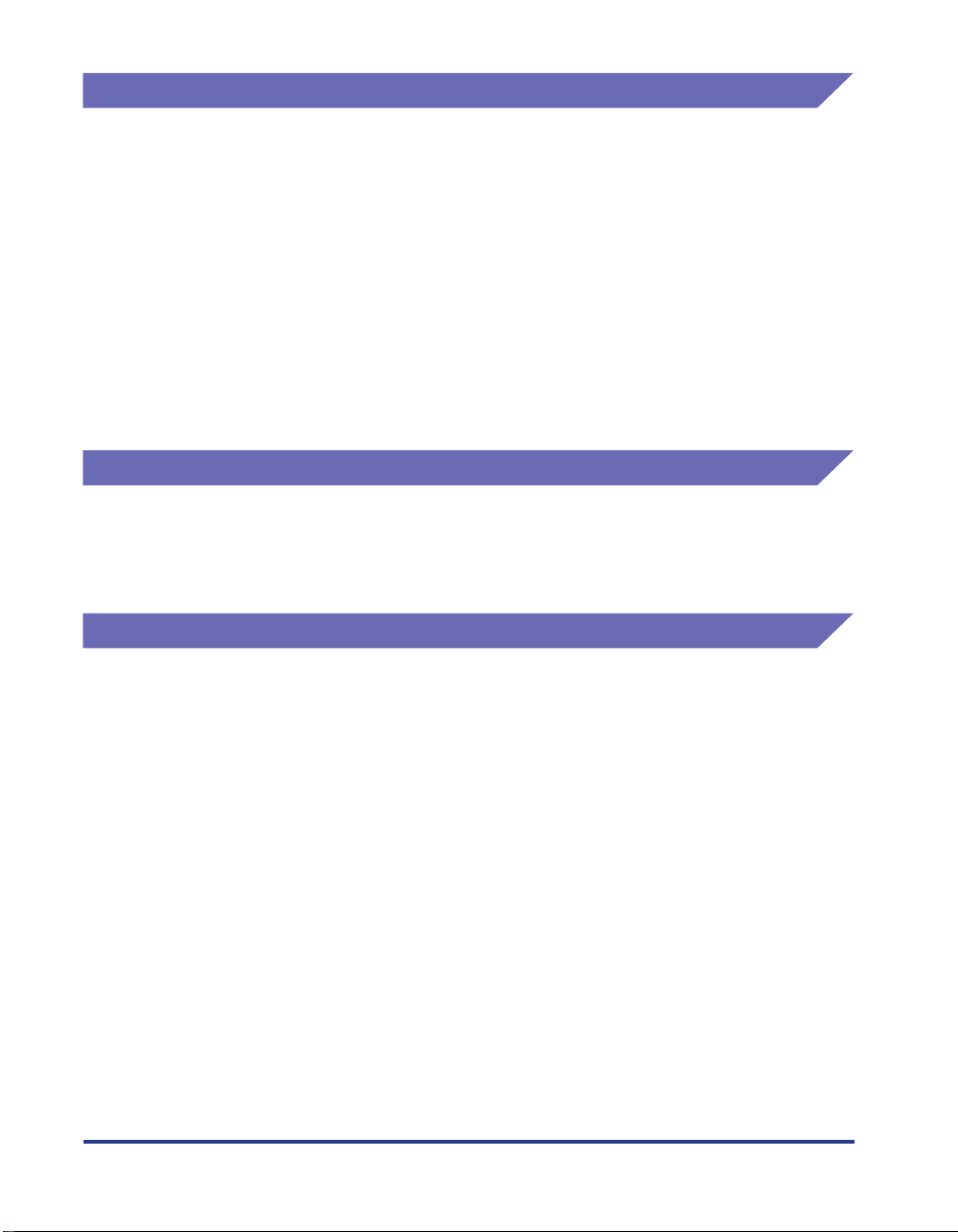
商标
Canon、Canon 徽标、LASER SHOT、LBP、NetSpot 和 PageComposer 是佳能公司的商
标。
Adobe、Adobe Acrobat 和 Adobe Reader 是 Adobe Systems Incorporated 的商标。
Apple 和 TrueType 是 Apple Inc. 在美国和其他国家 / 地区的注册商标。
IBM 和 AT 是 International Business Machines Corporation 的商标。
Microsoft、Windows 和 Windows Vista 是 Microsoft Corporation 在美国和 / 或其他国
家/地区的商标或注册商标。
Ethernet 是 Xerox Corporation 的商标。
手册中提及的其他产品和公司名称可能是其各自所有者的商标。
Copyright
Copyright 2009 by Canon Inc. All rights reserved.
未经佳能公司事先书面许可,不得以任何电子或机械的形式或手段对本出版物的任
何部分进行复制或传输,包括影印、记录或者通过任何信息存储或检索系统。
免责声明
xiv
本手册中的信息如有变更,恕不另行通知。
除非此处明确规定,否则佳能公司不就本材料作出任何明示或暗示性保证,包括但
不限于对适销性、商品性、特定用途的适性以及对任何专利的无侵犯性作出的保
证。佳能公司也不会对因使用本材料而造成的任何直接、意外或随发的任何性质的
损坏、损失或开支承担任何责任。
Page 18

使用您的产品和使用图像的法律限制
使用您的产品扫描、打印或以其他方式复制某些文件,以及使用通过您的产品扫
描、打印或以其他方式复制的图像可能受到法律禁止,并且可能会导致民事和
(或)刑事责任。下面列出了这些文件,但并不详尽。本清单旨在作为一种指南。
如果您不能确定使用产品扫描、打印或以其他方式复制任何特定文件,以及使用扫
描、打印或以其他方式复制的图像是否合法,您应事先向您的法律顾问咨询相关信
息。
纸币
•
•
汇票
储蓄证明
•
•
邮票 (作废或未作废的邮票)
确定身份的饰章或勋章
•
•
义务服兵役文件或草拟文件
政府机构签发的支票或草案
•
•
机动车驾驶证和所有权证明
旅行支票
•
•
粮票
护照
•
•
移民文件
国内税收印鉴 (作废或未作废的印
•
鉴)
•
债券或其他债务证明
证券证明
•
•
受版权保护的作品或艺术品且未征得
版权持有者的同意
xv
Page 19
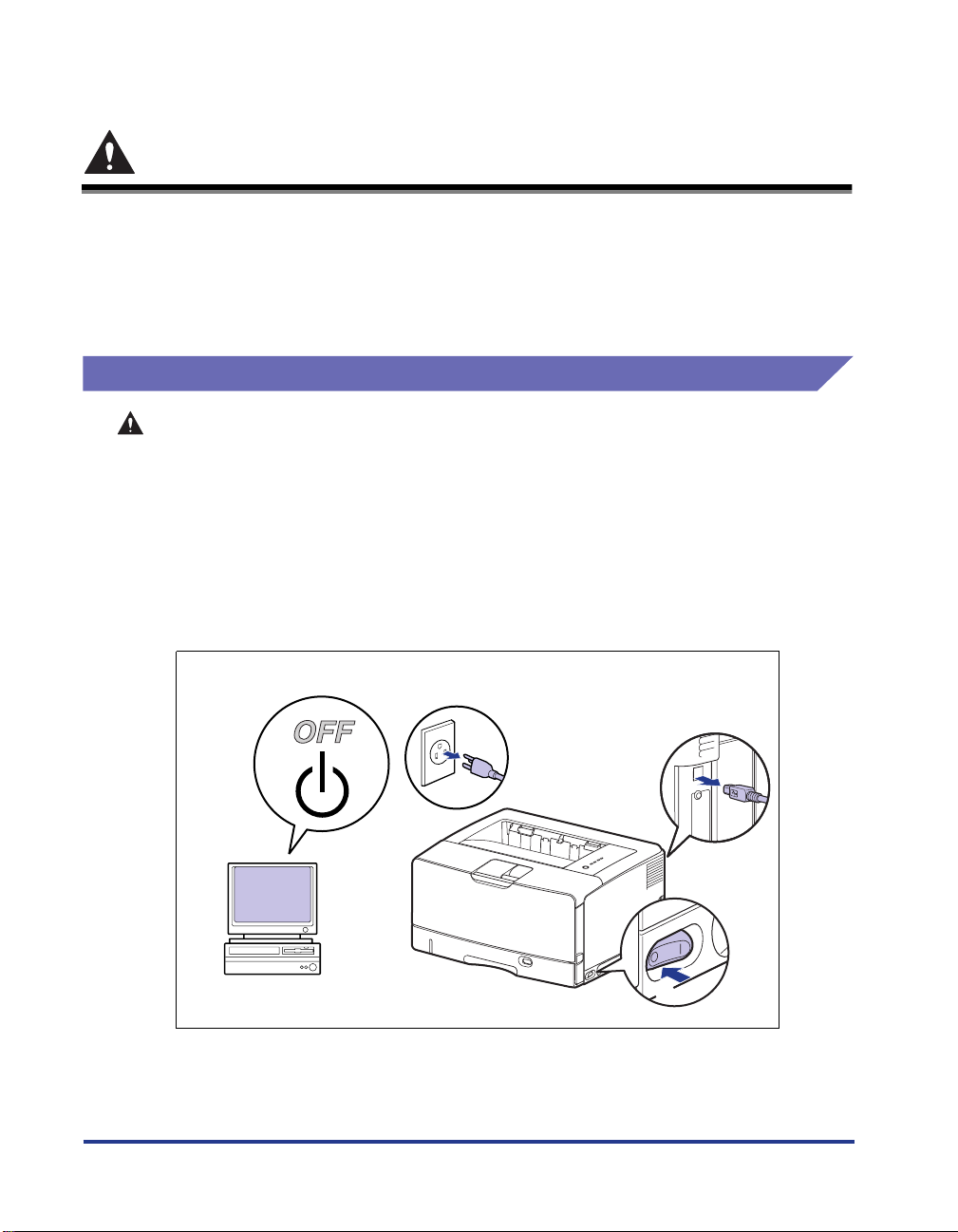
重要安全说明
在操作打印机之前,请仔细阅读这些 “重要安全说明”。由于这些说明旨在防止对
用户或其他人员造成人身伤害或财产损失,因此,请务必注意这些说明。此外,由
于它可能会导致意外事故或伤害,因此,请勿执行本手册未规定的任何操作。如果
不正确地操作或使用此设备,可能会造成人身伤害和 / 或导致设备损坏而需要大
修,而这种维修可能不在有限保修的范围内。
安装
警告
•
请勿将打印机安装在靠近酒精、油漆稀释剂或其他易燃物质的地方。如果易燃物质与打印机
内部的电器部件接触,可能会引起火灾或电击。
•
请勿在打印机上放置以下物品。如果这些物品与打印机内部高压区接触,可能会引起火灾或
电击。
如果这些物品掉到或滑入打印机内部,请立即关闭电源开关
bb
缆,请断开该电缆
商联系。
-项链和其他金属物品
-茶杯、花瓶、花盆和其他存放了水或液体的容器
bb
。 然后,从交流电源插座中拔出电源插头
aa
aa
;如果打印机连接了 USB 电
cc
cc
,并与当地授权佳能经销
xvi
a
c
b
a
Page 20
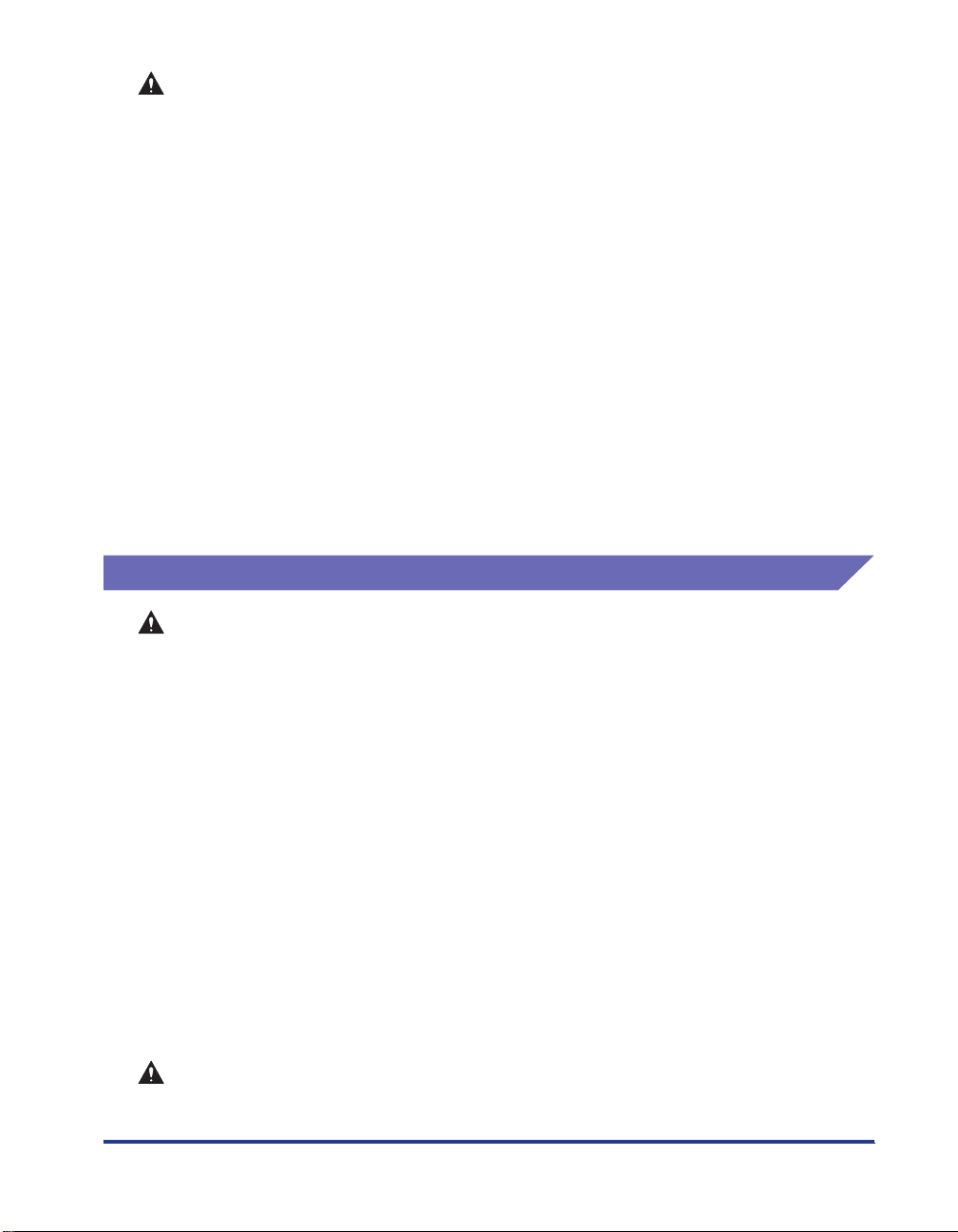
电源
注意
请勿将打印机安装在不稳定的位置,如不稳固的台面或倾斜的地面,或振动剧烈的位置,因
•
为这可能会导致打印机滑落或翻倒,从而造成人身伤害。
切勿堵住打印机上的通风口。切勿将打印机放置在柔软的表面上,例如沙发或地毯。这些通
•
风口用于使打印机内部的工作部件正常通风。 如果通风口被堵住,可能会导致打印机过热,
从而引起火灾。
请勿将打印机安装在以下位置,因为这可能会引起火灾或电击:
•
-潮湿或灰尘较多的地方
-冒烟或冒汽的地方,如烹调器具和增湿器
-飘雨或雪的地方
-靠近水龙头或水的地方
-阳光能直射到的地方
-温度较高的地方
-靠近明火的地方
在安装打印机时,轻轻将打印机放在地板或其他设备上,避免压到手而造成人身伤害。
•
在连接接口电缆时,请按照本手册中的说明正确地进行连接。如果连接不正确,可能会导致
•
故障或电击。
在搬运打印机时,请按照本手册中的说明正确抱住打印机。否则,打印机可能会掉落,从而
•
造成人身伤害。 (请参阅第 5-25 页的 “搬运打印机”。)
警告
•
请勿损坏或改动电源线。此外,请勿在电源线上放置重物、拉扯电源线或过度弯曲电源线,
因为这可能会造成电线损坏,并且引起火灾或电击。
•
使电源线远离热源,否则可能会导致电源线涂层融化,从而引起火灾或电击。
•
请勿用湿手插入或拔下电源线,因为这可能会引起电击。
•
请勿将电源线插入到包含多个插座的接线板上,因为这可能会引起火灾或电击。
•
请勿捆扎电源线或者将电源线打结,因为这可能会引起火灾或电击。
•
将电源插头完全插入交流电源插座中,否则可能会引起火灾或电击。
•
请勿使用非打印机自带的电源线,因为这可能会引起火灾或电击。
•
通常情况下,请勿使用加长线,或将电源加长线插入到包含多个插座的接线板上。 如果必须
使用加长线,或将其插入到包含多个插座的接线板上,用户应注意以下几点。 如果使用加长
线不当,可能会引起火灾或电击。
-请勿将加长线相互连接。
-使用打印机时,确保电源插头的电压与铭牌 (粘附在打印机内部)上标出的电压相符。
-所用加长线允许的电流值应大于铭牌 (粘附在打印机内部)上标出的所需值。
-使用加长线时,请解开捆绑在一起的电源线,然后将电源插头完全插入加长线插座,以确
保电源线与加长线之间连接牢靠。
-定期进行检查,确保加长线不会过热。
注意
•
请勿使用电压超过此处规定值的电源,因为这可能会引起火灾或电击。
xvii
Page 21
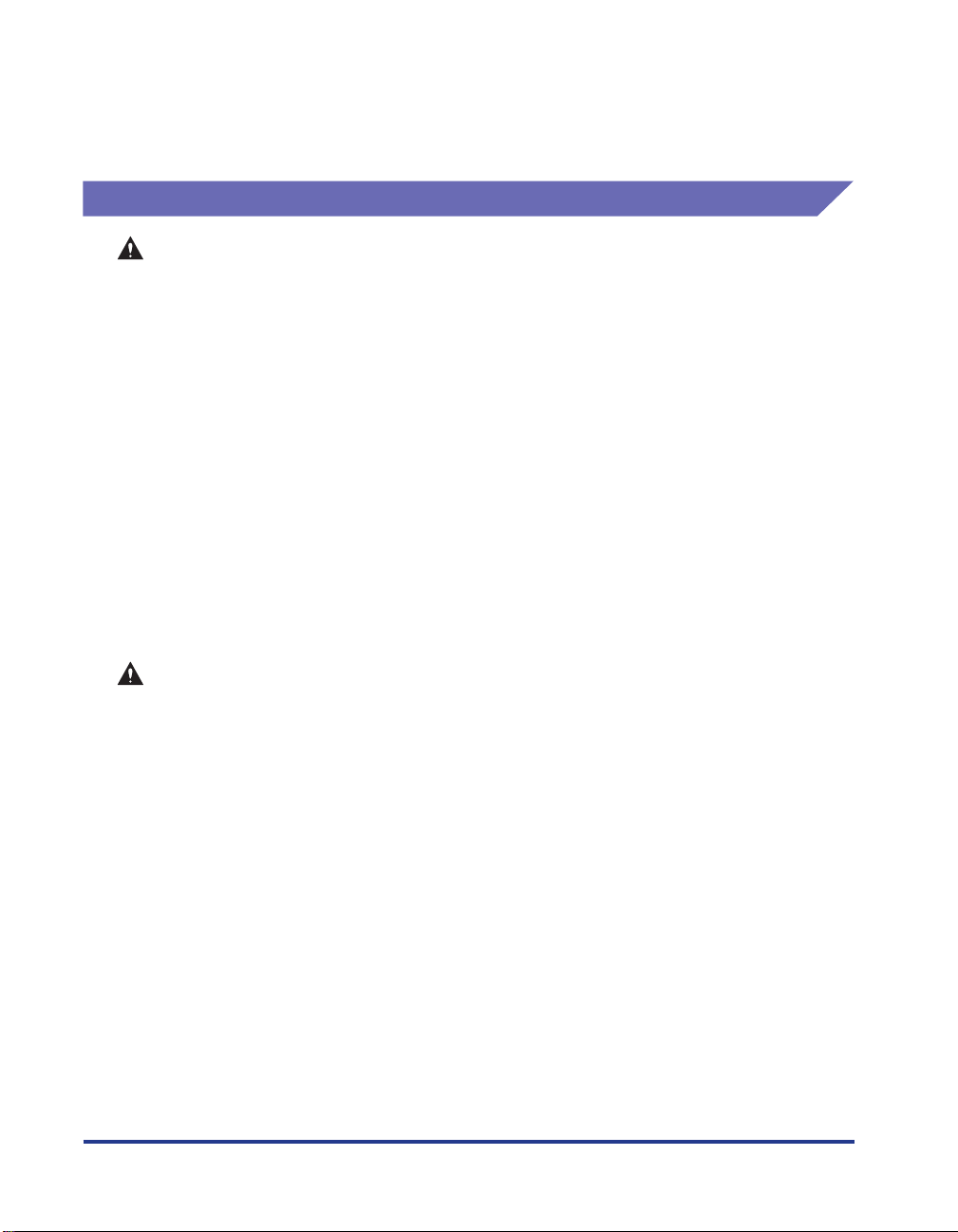
在拔下电源线时,请务必抓住插头。如果拉扯电源线,可能会使芯线外露或折断,或者损坏
•
电源线。如果损坏了电源线,可能会导致电流泄露,从而引起火灾或电击。
电源插头周围应留出足够大的空间,以便于拔下插头。如果电源插头四周放置了物品,在紧
•
急情况下将无法立即拔下插头。
拆装
警告
•
请勿尝试拆卸或改动打印机。打印机内部有高温和高压组件,可能会引起火灾或电击。
•
如果电气设备使用不当,可能会造成危险。为避免造成伤害,请勿让小孩接触到任何电气产
品的内部组件,也不能让他们触摸外露的电接触件或传动装置。
•
如果打印机发出异常噪声、冒烟、过热或异味,请立即关闭电源开头;如果连接了 USB 电
缆,请断开该电缆。 然后,从交流电源插座中拔出电源插头,并与当地授权佳能经销商联
系。 否则,可能会引起火灾或电击。
•
请勿在打印机附近使用易燃的喷射物。如果喷射物中的气体与内部的电气组件接触,可能会
引起火灾或电击。
•
搬运打印机时,务必关闭电源开关并断开接口电缆。否则,可能会损坏电源线或接口电缆,
从而引起火灾或电击。
•
请勿将回形针、钉书钉或其他金属物品掉到打印机内部。此外,请勿将水、液体或易燃物质
(酒精、苯、油漆稀释剂等)溅入打印机内部。如果这些物品与打印机内部高压区接触,可
能会引起火灾或电击。 如果这些物品掉到或滑入打印机内部,请立即关闭电源开关;如果打
印机连接了 USB 电缆,请断开该电缆。 然后,从交流电源插座中拔出电源插头,并与当地
授权佳能经销商联系。
•
当电源插头插在交流电源插座中时,如果要插入或拔下 USB 电缆,请不要触摸连接器的金
属部分,因为这可能会引起电击。
xviii
注意
•
请勿在打印机上面放置重物,因为这些物品可能会翻倒或跌落到地面上,从而造成人身伤
害。
•
拆装扩展卡时要小心。如果触摸扩展卡的边角或尖锐部分,可能会造成人身伤害。
•
如果长时间 (如整个晚上)不使用打印机,为了安全起见,请关闭电源开关。此外,如果相
当长一段时间 (例如连续休假)不使用打印机,为了安全起见,请关闭打印机右侧的电源开
关,然后拔下电源插头。
•
手和衣物应远离出纸区域内的滚筒。即使打印机并未打印,滚筒的突然转动仍有可能将手或
衣物卷入,从而导致人身伤害。
•
激光束可能会对人体造成伤害。由于打印机内部的辐射完全封闭在保护套和外壳内,在任何
用户操作阶段,激光束都不会从打印机中泄漏。为了安全起见,请阅读以下说明。
-请勿打开本手册中未说明的机盖。
Page 22
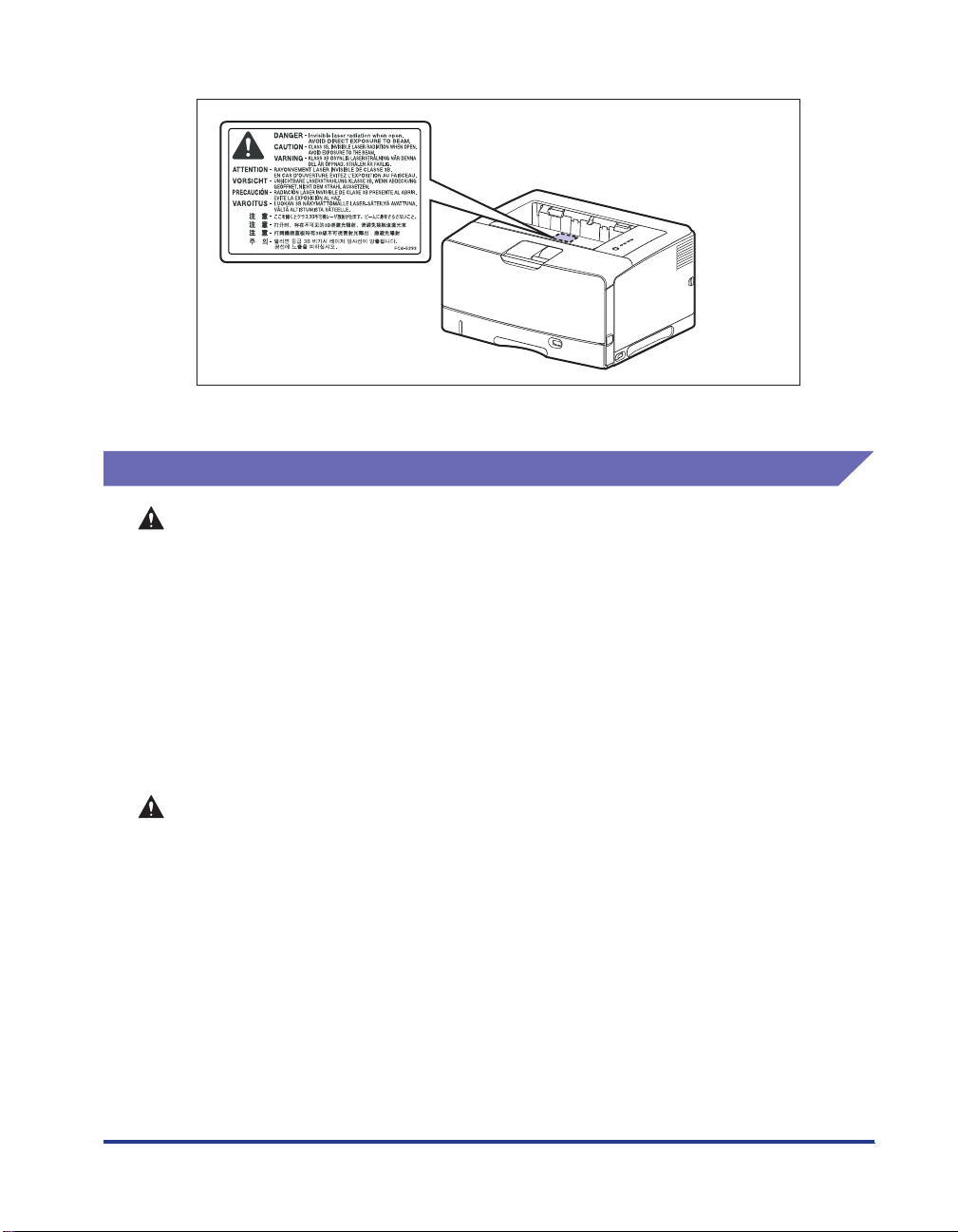
-请勿撕下激光扫描设备外壳上的警示标签。
-如果激光束从打印机中泄漏,可能会严重伤害眼睛。
维护和检修
警告
•
在清洁打印机时,请先关闭主要电源开关,断开 USB 电缆,然后拔下电源插头。如果不按
照这些步骤操作,可能会引起火灾或电击。
•
定期从交流电源插座中拔下电源线,用干布清洁电源插头的金属引脚和交流电源插座的周围
区域,确保除去所有的灰尘和污垢。如果长时间在潮湿、积满灰尘或者有烟薰的地方插入电
源插头,电源插头周围会堆积灰尘并且变得潮湿。这可能会导致短路并引起火灾。
•
使用清水或蘸少量清洁剂稀释溶液的湿布清洁打印机。请勿使用酒精、苯、油漆稀释剂或其
他易燃物质。如果易燃物质与打印机内部的电器部件接触,可能会引起火灾或电击。
•
打印机内部的某些区域电压较高。在取出卡纸或检查打印机内部时,切勿让项链、手镯或其
他金属物品接触到打印机内部,因为这可能会引起灼伤或电击。
•
请勿将用过的墨盒抛入明火中,因为这可能会使墨盒内的残余墨粉点燃,从而引起灼伤或火
灾。
注意
•
除非本手册中有说明,否则,切勿自己尝试维修打印机。打印机内部没有用户可维修的部
件。您只能调节操作说明中规定的那些控制装置。不正确的调节可能会造成人身伤害,或者
导致设备损坏而需要大修,而这种维修可能不在有限保修的范围内。
•
在使用期间,打印机内部的定影单元及周围部件可能会变得很热。在取出卡纸或检查打印机
内部时,请勿触摸定影单元和周围部件,因为这可能会引起灼伤或电击。
•
在取出卡纸或者更换墨盒时,请小心不要让墨粉与您的手或衣服接触,因为这样会弄脏手或
衣服。如果手或衣服被弄脏,请立即用冷水冲洗。如果用热水冲洗,则会使墨粉凝固,因而
无法去除墨粉污迹。
•
在取出卡在打印机内部的纸张时,请轻轻地取出卡纸,以免纸张上的墨粉飞扬并进入眼睛或
口中。
•
装入纸张或取出卡纸时,小心不要被纸张边缘割伤手。
•
在从墨盒槽中取出用过的墨盒时,请小心取出墨盒,以免墨粉飞扬并进入眼睛或口中。如果
墨粉进入眼睛或口中,请立即用冷水冲洗,并立即向医生咨询。
xix
Page 23
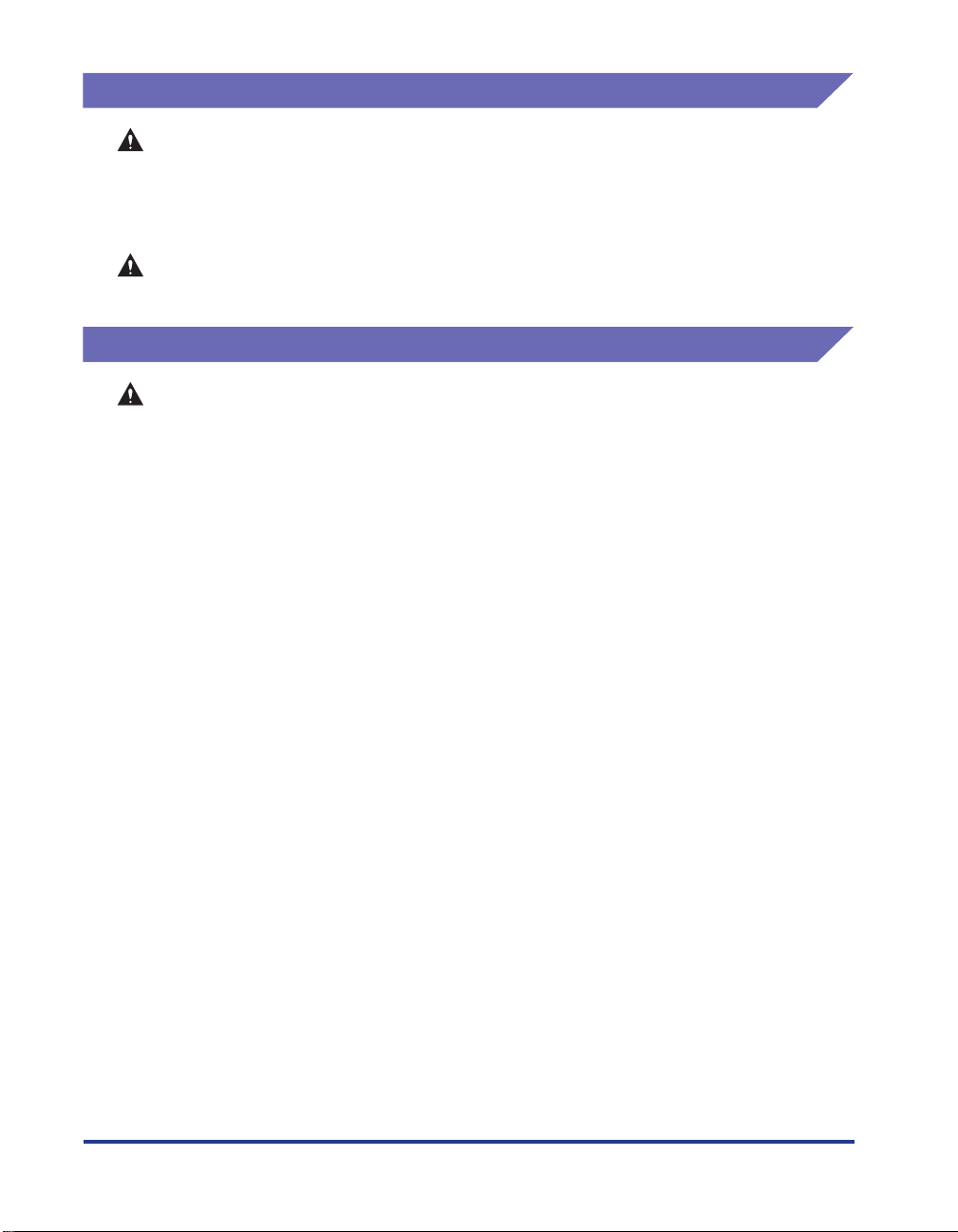
耗材
其他
警告
•
请勿将用过的墨盒抛入明火中,因为这可能会使墨盒内的残余墨粉点燃,从而引起灼伤或火
灾。
•
请勿将墨盒或复印纸存放在靠近明火的地方,因为这可能会使墨粉或纸张点燃,从而引起灼
伤或火灾。
注意
将墨盒和其他耗材存放在小孩触碰不到的地方。如果吞入这些物品,请立即向医生咨询。
警告
墨盒会产生一个弱磁场。如果使用心脏起搏器的患者有异样感觉,应避免接触墨盒并向医生
咨询。
xx
Page 24
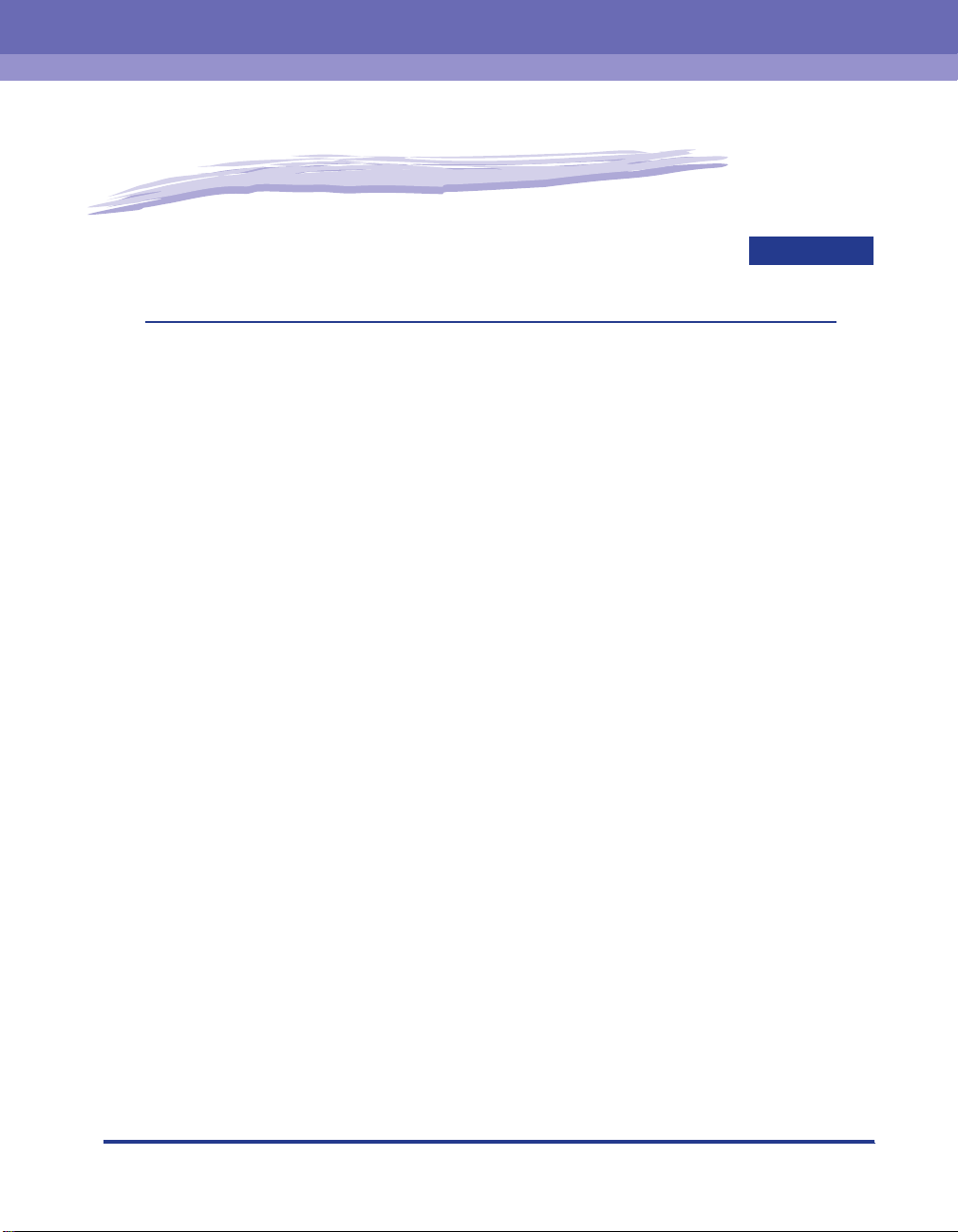
开始之前
本章介绍本打印机的主要特点和基本功能。
特点和优点 .................................1-2
部件及其功能 ................................1-3
打印机组件 ....................................1-3
控制面板 .....................................1-6
连接电源线 .................................1-7
打开 / 关闭打印机 ..............................1-9
打开打印机 ....................................1-9
关闭打印机 ................................... 1-10
节能 (休眠模式) ................................ 1-11
连接至计算机 ............................... 1-13
使用 USB 电缆.................................. 1-13
使用 LAN 电缆 ................................. 1-15
1
章
1-1
Page 25

特点和优点
1
开始之前
本节介绍主要特点和功能。
高性能打印系统 “CAPT”
■
LBP3500 配备了最新的高性能打印系统 “CAPT”(Canon Advanced Printing Technology),它
与 Windows 操作系统兼容。 由于该系统将数据交由计算机而不是打印机进行批处理,因
此,可以充分利用计算机的功能来进行高速打印。 此外,无需扩展打印机的内存,即可处
理大量数据。
标准配置中安装了高速 USB 2.0
■
LBP3500 支持可提供高达 480 Mbps 的传输速度的 USB 2.0 高速接口,从而实现高速传
输。
■
打印速度快、打印品质卓越
打印速度最高可达每分钟 25 页。减轻了等待打印作业完成的压力。 本打印机配备了 600
dpi 分辨率的激光打印机引擎。 由于采用了佳能独有的 AIR (自动图像细化,Automatic
Image Refinement)技术,实际打印时有可能达到 2400 dpi x 600 dpi 这一超高分辨率。
■
维护简便以及打印机状态窗口
本打印机专用的墨盒 (佳能正品墨盒)采用一体式设计,将墨粉和感光鼓合二为一,因此
便于更换。
如果在打印过程中显示打印机状态窗口,则可以通过该窗口中的图形和声音提示,轻松、
清楚地了解打印机的工作状态,这就提高了打印机的整体可用性。
■
低功耗和快速启动
通过采用 “请求式定影系统”,本打印机可实现低功耗和快速启动。“请求式定影系统”
是 Canon 的原创方法,可仅在进行打印前使定影加热器瞬间加热。
1-2
■
支持各种类型的介质
支持各种类型的介质,包括普通纸、重磅纸、信封 (信封 DL、信封 COM10、信封 C5、
信封 Monarch 和信封 B5)、索引卡片大小的介质、标签和透明胶片。
■
网络打印机
通过安装可选网卡,可以将 LBP3500 用作 Ethernet 网络打印机。 通过使用网卡,可以使
用内置的 Web 浏览器 “Remote UI”来操作打印机,以便从网络上的计算机中指定设置和
管理打印机。
注解
有关支持可选网卡的操作系统和设置网卡的过程的详细信息,请参阅 《网络指南》。
特点和优点
Page 26
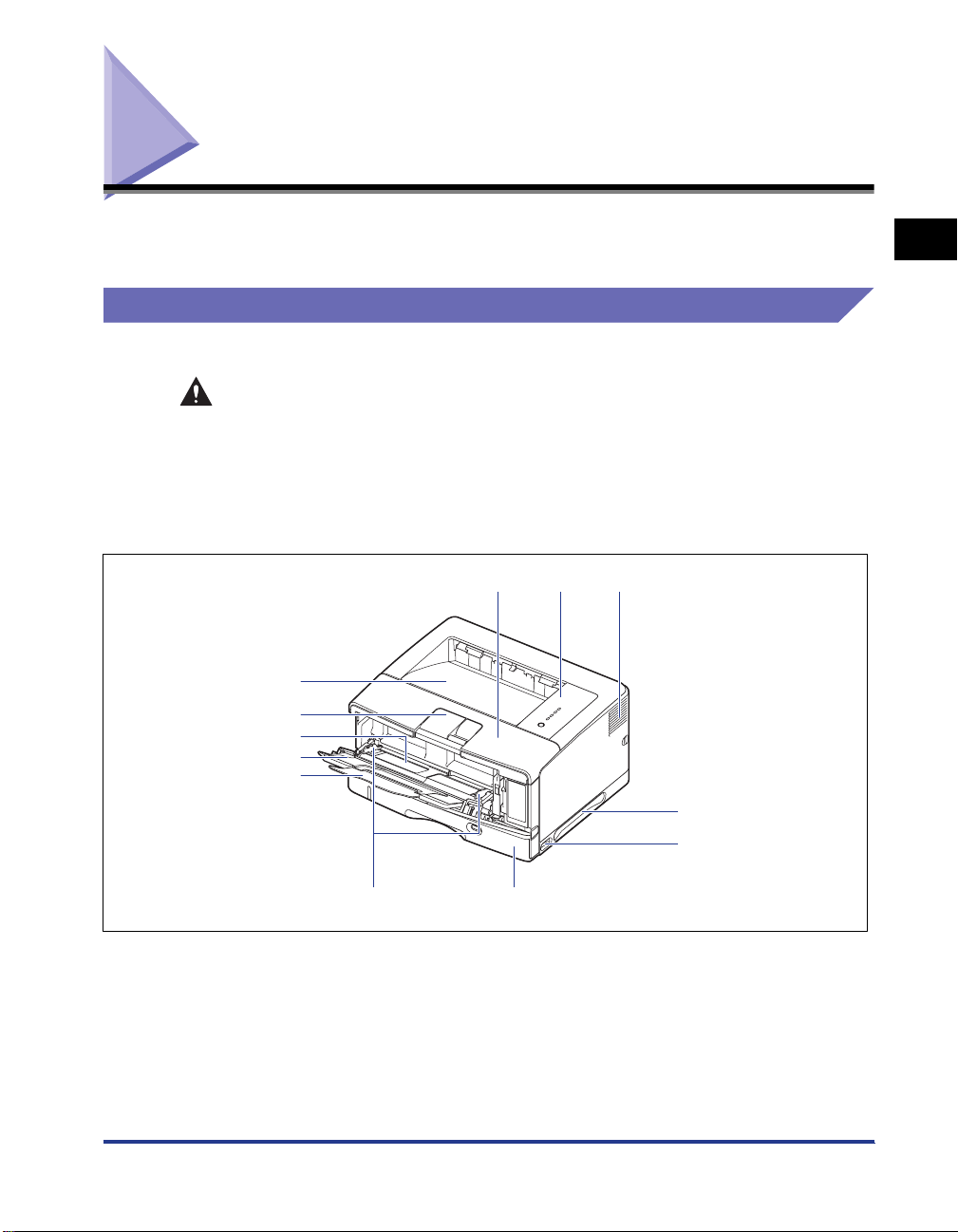
部件及其功能
本打印机包含用于执行各种功能的组件。 本节介绍本打印机的各个部件的名称和功
能,以使您能够正确使用本打印机并充分利用其功能。
打印机组件
以下是打印机组件的各个部件和功能。
注意
切勿堵住打印机上的通风口。 通风口的作用是为打印机内部的部件提供良好的通风。
如果通风口被堵住,可能会导致打印机过热,从而引起火灾。
正面
以下是打印机正面的各个部件及其功能。
a
l
k
j
i
bcd
1
开始之前
aa
出纸托盘
aa
打印面朝下输出纸张。(请参阅第 2-16 页)
bb
前盖
bb
更换墨盒或取出卡纸时将其打开。(请参阅第 5-3
页)
e
f
gh
cc
控制面板
cc
这些指示灯用于指示打印机的状态,而按钮用于取
消作业。(请参阅第 1-6 页)
dd
通风口
dd
流通空气以冷却打印机内部。
部件及其功能
1-3
Page 27
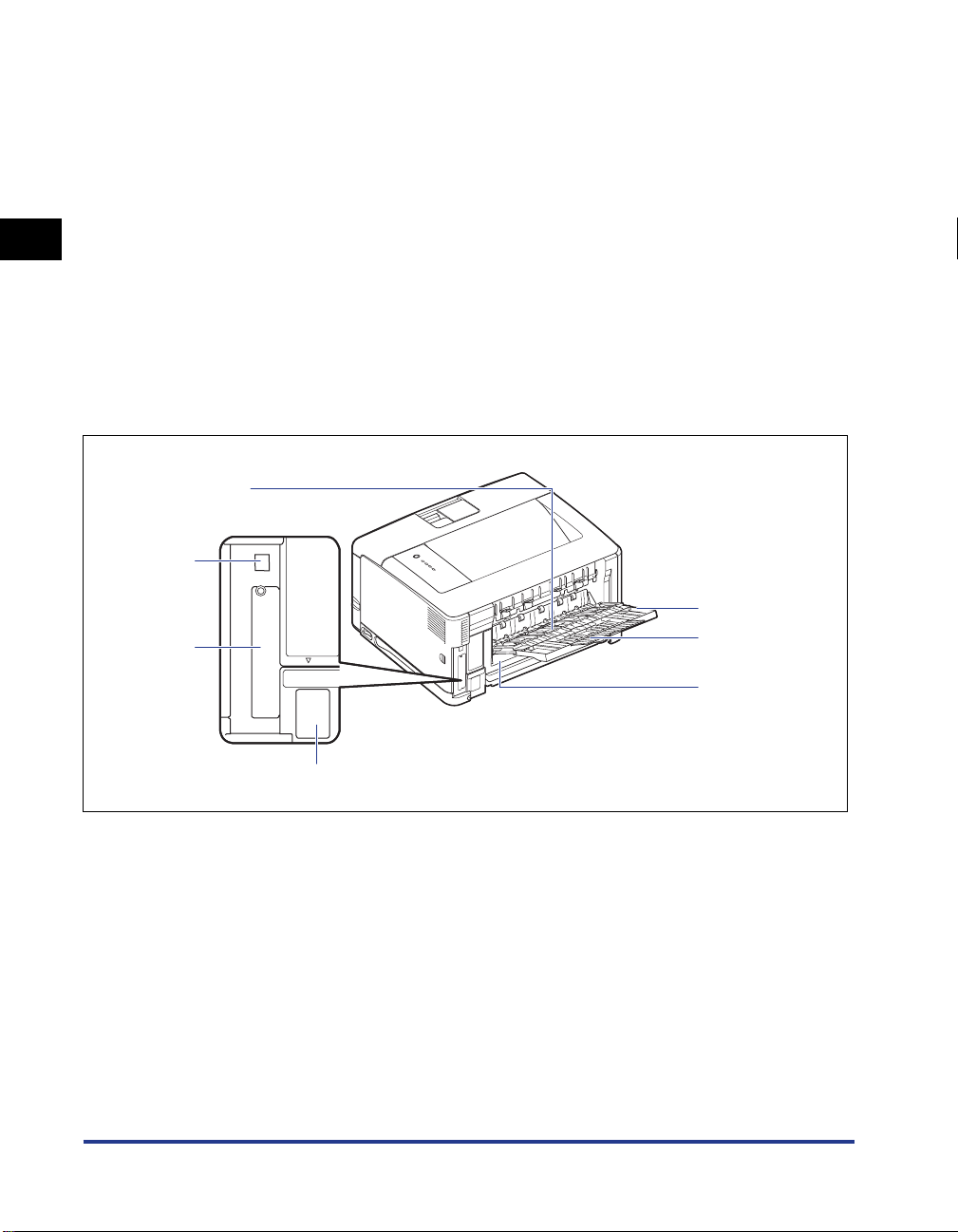
1
开始之前
ee
搬运用把手
ee
在搬运打印机时,请抓牢这些把手。(请参阅第
5-27 页)
ff
电源开关
ff
打开 / 关闭打印机的电源。(请参阅第 1-9 页)
gg
纸盒
gg
最多可以装入 250 张普通纸 (64 g/m2)。(请参阅
第 2-25 页)
hh
纸张导板
hh
根据多功能托盘中装入纸张的宽度调节纸张导板的
位置。 您装入的纸张不能超过该纸盘的装纸限制导
板。
背面
以下是打印机背面的各个部件及其功能。
a
g
f
ii
扩展托盘
ii
打开扩展托盘可防止装入尺寸较长的纸张 (如 A3
纸)时纸张悬垂到多功能托盘之外。
jj
辅助托盘 (多功能托盘)
jj
在多功能托盘中装入纸张时,务必拉出辅助托盘。
kk
多功能托盘
kk
从多功能托盘中进纸时装入纸张。(请参阅第 2-44
页)
ll
辅助托盘 (出纸托盘)
ll
打开辅助托盘可防止输出尺寸较长的纸张 (如 A3
纸)到出纸托盘时,纸张悬垂到出纸托盘之外。
b
c
e
aa
aa
子出纸托盘
打印面朝上输出纸张。(请参阅第 2-18 页)
bb
bb
辅助托盘
拉出扩展托盘可防止在子出纸托盘中输出 A4 或其
它大尺寸纸张时,纸张悬垂到子出纸托盘之外。
cc
cc
扩展托盘
打开该扩展托盘可防止在子出纸托盘中装入尺寸较
长的纸张 (如 A3 纸)时,纸张悬垂到子出纸托盘
之外。
双面组件盖
dd
dd
安装可选的双面组件时移去。 如果双面组件尚未安
装,请确保安装双面组件盖。
1-4
部件及其功能
d
ee
ee
电源插孔
将提供的电源线连接到该插孔上。
ff
ff
扩展槽
该插槽用于安装可选的网卡。
gg
gg
USB 连接器
连接到 USB 电缆。 将电缆的另一端连接到计算机的
USB 端口上。
Page 28
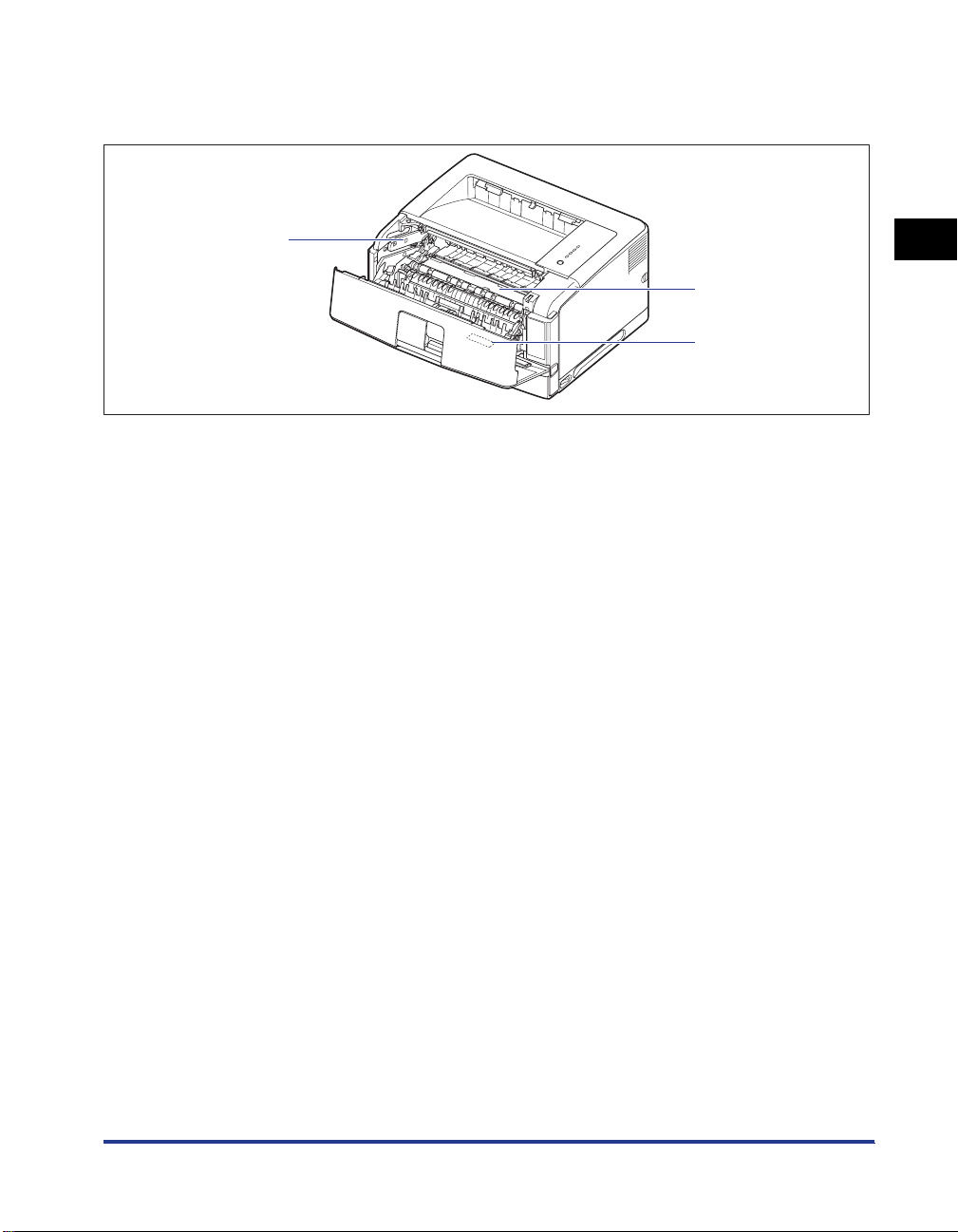
里面
以下是打印机内部的各个部件及其功能。
a
aa
aa
墨盒导板
在安装墨盒时,将墨盒两侧的卡舌与此导板对齐,然
后推入墨盒。
bb
bb
传输导板
取出前盖中的卡纸时抬起此导板。(请参阅第 7-18
页)
b
c
cc
cc
铭牌
该标签上印有用作打印机标识的序列号 (序列号)。
在接受维修或修理服务时,需要提供该序列号。此铭
牌上标出的当前值表示平均功率 / 电流消耗。
1
开始之前
部件及其功能
1-5
Page 29

控制面板
注解
通过所用计算机上的打印机状态窗口,可以确认有关打印机状态的信息。 有关打印机状
态窗口的详细信息,请参阅第 4-80 页的 “打印机状态窗口”。
1
开始之前
aa
aa
亮起:所有纸张来源中都没有纸张,或者打印机无法
进纸。
闪烁:未装入纸张或者装入的纸张尺寸不正确。
bb
bb
闪烁:出现卡纸,禁止进行打印。
cc
cc
亮起:要求进行维修。
闪烁:出现错误,禁止进行打印。
装入纸张指示灯 (橙色)
卡纸指示灯 (橙色)
警告指示灯 (橙色)
a
b
c
d
e
dd
就绪指示灯 (绿色)
dd
亮起:打印机准备就绪,可以打印。
闪烁: 打印机正忙于执行某种处理或操作,如打印、
预热、清洁或暂停作业。
ee
ee
取消作业键 / 取消作业指示灯(橙色)
按此键可取消发生错误的作业以及正在打印的作业。
当按下此键时,该指示灯亮起。 当作业处于取消过
程时,此指示灯闪烁。(请参阅第 4-17 页)
1-6
部件及其功能
Page 30
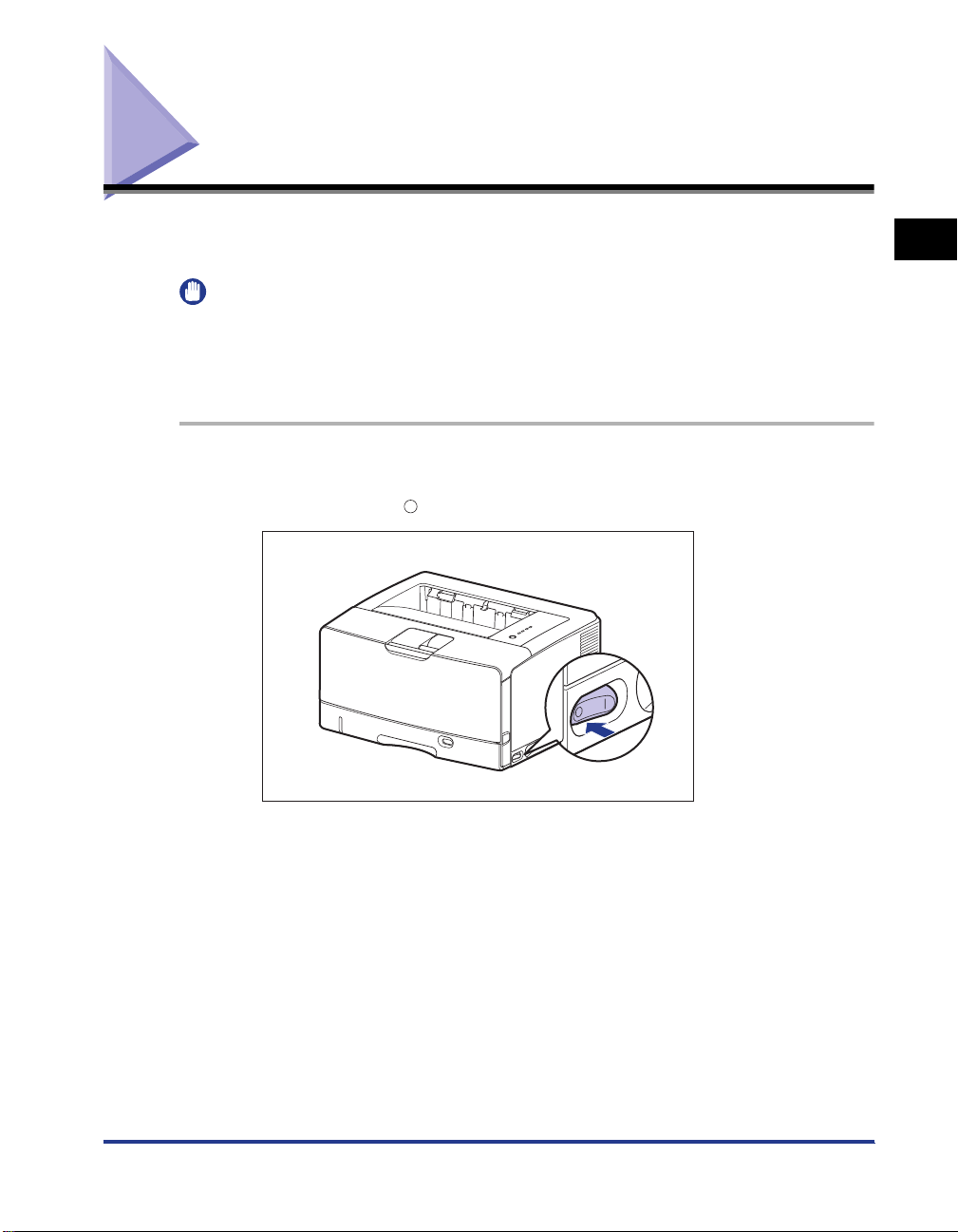
连接电源线
本节介绍用于连接电源线的过程。 连接电源线时,请参阅第 xvi 页的 “重要安全说
明”。
重要事项
请勿将电源插头插入计算机的附属插座上。
•
打印机应使用一个专用的 AC 电源插座。
•
请勿将本打印机连接到不间断电源上。 在电源发生故障时,这可能会导致打印机出现故
•
障或损坏。
1
确保关闭了打印机的电源开关。
按下电源开关的 “ ”时,将会关闭打印机。
1
开始之前
连接电源线
1-7
Page 31

2
将提供的电源线插入到电源插孔中。
1
开始之前
将电源插头插入 AC 电源插座。
3
1-8
连接电源线
Page 32

打开 / 关闭打印机
使用打印机机身右侧的电源开关可以打开和关闭打印机。 为防止出现意外问题,请
确保按照以下说明进行操作。
打开打印机
要使用本打印机,应按下电源开关的 “ ”打开打印机。 在运行针对打印机组件和
可选附件的自我诊断测试后,打印机就可以开始打印了。
重要事项
•
在关闭打印机后,请勿立即打开打印机。 如果要在关闭打印机后再次打开打印机,请在
关闭打印机至少 10 秒钟后,再将其打开。
•
如果打印机不能正常工作,或者打印机状态窗口中出现错误消息,请参阅第 7-1 页的
“故障排除”。
1
按下打印机上电源开关的 “ ”。
1
开始之前
打开 / 关闭打印机
1-9
Page 33

所有指示灯均闪烁,打印机将启动针对打印机组件和可选附件的自我诊断测试。
如果在自我诊断测试过程中未发现异常, (就绪)指示灯 (绿色)将亮起,打印
机可以开始进行打印了。
1
开始之前
关闭打印机
请按照以下步骤关闭打印机。
重要事项
•
如果在网络上使用打印机,请确保其他计算机未在打印数据,然后再关闭打印机的电源。
•
如果关闭打印机,将会清除打印机内存中剩余的所有打印数据。 因此,请等待打印机打
印完所需的打印数据后,再关闭电源。
•
如果打印机处于以下任何一种状态,请勿关闭电源:
-打印机正在打印时
-刚打开电源后打印机运行自我诊断测试时
1
按下打印机上电源开关的 “ ”。
1-10
打开 / 关闭打印机
Page 34

节能 (休眠模式)
在打印机空闲或未使用时,可以使用休眠模式有效地降低功耗。 请按照以下步骤使
用休眠模式。
重要事项
在将电源插头插入 AC 电源插座时,即使关闭电源开关,仍会消耗少许电量。 要完全切
断电量消耗,请从 AC 电源插座中拔下电源插头。
注解
可以为 [ 进入休眠模式的时间 ] 选择 [5]、[10]、[15]、[30]、[60]、[90]、[120]、[150] 或
•
[180] 分钟。
在以下情况下,将清除休眠模式:
•
-执行打印时
-执行清洁时
显示打印机状态窗口。
1
重要事项
在打印机状态窗口中,从[选项 ] 菜单中选择 [设备设置 ] ➞[休眠
2
设置 ]。
有关显示打印机状态窗口的方法的详细信息,请参阅第 4-82 页的 “显示打印机状
态窗口”。
1
开始之前
打开 / 关闭打印机
1-11
Page 35

3
请选中 [ 休眠设置 ] 对话框中的 [ 使用休眠模式 ] 复选框,以便在
[ 进入休眠模式的时间 ] 中指定切换到休眠模式的时间。
1
4
单击 [ 确定 ]。
开始之前
1-12
打开 / 关闭打印机
Page 36

连接至计算机
本节介绍如何将打印机连接到计算机和网络上。
由于本打印机配备了 USB 连接器,因此,可以使用 USB 电缆连接到计算机上。 通
过安装可选网卡,可以使用 LAN 电缆将打印机直接连接到网络上。
使用 USB 电缆
可以使用 USB 电缆将打印机连接到配备 USB 端口的计算机。
警告
当电源插头插在 AC 电源插座中时,如果要插入或拔下 USB 电缆,请不要触摸连接器
的金属部分,因为这可能会引起电击。
重要事项
•
当打开计算机和打印机时,请勿插入或拔下 USB 电缆,因为这可能会导致打印机损坏。
•
本打印机使用双向通信。 尚未测试通过单向通信设备连接的打印机的运行情况,因此,
佳能不能保证使用单向打印服务器、USB 集线器或交换设备连接的打印机能够正常工作。
注解
根据所连接的计算机的操作系统,相应的 USB 接口会有所不同,如下所示。 有关详细信
•
息,请与当地授权佳能经销商联系。
-Windows 98/Me:USB 全速 (等同于 USB1.1)
-Windows 2000/XP/Server 2003/Vista:USB 2.0 高速 /USB 全速 (等同于 USB1.1)
使用 USB 电缆将本打印机连接到计算机时,请确认计算机厂商担保可以使用 USB。
•
使用 USB 电缆连接本打印机和计算机时,请使用提供的 USB 电缆或标有以下符号的
•
USB 电缆。
1
开始之前
连接至计算机
1-13
Page 37

1
确保关闭打印机和计算机。
2
将 USB 电缆的 B 类(方形)端连接到打印机背面的 USB 连接器。
1
开始之前
将 USB 电缆的 A 类 (扁平状)端连接到计算机上的 USB 端口。
3
注解
连接 USB 电缆后,如果出现即插即用自动安装向导,请使用下列过程之一安装本
打印机软件。 有关详细信息,请参阅第 3-5 页的 “安装 CAPT 软件”。
-单击[取消 ],然后通过光盘安装程序来安装软件。
-即插即用安装。
1-14
连接至计算机
Page 38

使用 LAN 电缆
如果安装了可选网卡,则可以使用 5 类双绞线将打印机连接到网络上。 根据需要,
准备好电缆或集线器。
注解
有关安装网卡的过程的详细信息,请参阅第 6-31 页的 “网卡”。
•
如果将本打印机连接到网络上,则需要配置网络设置,需要将打印机安装为网络打印机,
•
以及需要配置打印服务器。 有关这些设置的详细信息,请参阅随网络操作系统提供的指
导手册或 《网络指南》。
网络环境
■
可选的网卡支持 10BASE-T/100BASE-TX 连接。
连接到 10BASE-T Ethernet 网络时
•
1
开始之前
LAN 连接器
•
连接到 100BASE-TX Ethernet 网络时
LAN 连接器
没有 10BASE-T
连接器的计算机
没有 100BASE-TX
连接器的计算机
有 10BASE-T
连接器的计算机
10BASE-T
网卡
10BASE-T 电缆
10BASE-T 集线器
有 100BASE-TX
连接器的计算机
100BASE-TX
网卡
100BASE-TX 电缆
100BASE-TX 集线器
重要事项
本打印机的网卡只能连接到上面列出的网络上。
•
确保集线器上有可供连接打印机的空闲端口。 如果没有空闲端口,则必须另外安装集线
•
器。
连接至计算机
1-15
Page 39

注解
连接到 100BASE-TX Ethernet 网络时,要连接到 LAN 的所有设备 (如集线器、LAN 电缆
和计算机网卡)必须支持 100BASE-TX。 有关详细信息,请与当地授权佳能经销商联系。
如果使用的是 NB-C1,请如图所示将铁氧体磁心连接到 LAN 电
1
1
缆。
将铁氧体磁心连接到距连接到打印机的连接器末端 5 厘米或更短的位置。
开始之前
不超过 5 厘米
将 LAN 电缆连接到网卡的 LAN 连接器上。
2
根据所使用的网络,请连接与网卡 LAN 连接器兼容的 LAN 电缆。
1-16
连接至计算机
Page 40

3
将 LAN 电缆的另一端连接到集线器上。
1
开始之前
连接至计算机
1-17
Page 41

1
开始之前
1-18
连接至计算机
Page 42

装入和输出纸张
本章介绍本打印机可以使用的纸张类型,以及如何装入和输出纸张。
纸张要求 ..................................2-2
适用的纸张 ....................................2-2
可打印区域 ....................................2-7
不适用的纸张 ...................................2-8
存放纸张 .....................................2-9
存放打印件 ....................................2-9
纸张来源 ................................. 2-10
纸张来源类型 .................................. 2-11
纸张来源的纸张容量 ............................... 2-11
选择纸张来源 .................................. 2-12
操作多功能托盘或纸盒的注意事项 ......................... 2-14
出纸托盘 ................................. 2-16
出纸托盘类型 .................................. 2-16
出纸托盘的纸张容量 ............................... 2-20
选择出纸托盘 .................................. 2-21
在纸盒中装入纸张 ............................. 2-25
装入标准大小纸张时 ............................... 2-26
装入自定义大小纸张时 .............................. 2-33
在多功能托盘中装入纸张 .......................... 2-44
在多功能托盘中装入普通纸、重磅纸、透明胶片或标签 ................ 2-45
在多功能托盘中装入信封 ............................. 2-51
在多功能托盘中装入自定义大小纸张 (非标准纸张) ................. 2-56
安装打印机驱动程序并进行打印 ....................... 2-63
双面打印 ................................. 2-68
自动双面打印 .................................. 2-69
手动执行双面打印 ................................ 2-78
2
章
2-1
Page 43

纸张要求
适用的纸张
2
装入和输出纸张
为了确保获得最佳的性能,请只使用下列规格的纸张。 如果使用不适合的纸张,可
能会导致打印质量下降或者卡纸。
重要事项
•
根据纸张方向、纸张大小、纸张类型以及总打印页数的设置,打印速度可能会有所下降。
•
在连续打印不超过 A4 大小 (297.0 毫米宽)的纸张时,防止因受热而损坏设备的安全
功能可能会在一定程度上降低打印速度。 (打印速度可能很慢,约为 1.9 页 / 分钟。)
纸张大小
下面显示了本打印机可以使用的纸张大小。 符号 “ ”表示此纸张可用于单面打印
和自动双面打印 (使用可选的双面组件);符号 “ ”表示该纸张仅适用于单面打
印;符号 “X”表示该纸张不可用。
纸张来源
纸张大小
*1
A5
*1
B5
*1
A4
*2
B4
*2
A3
*1
Letter
Executive
Legal
*1
*2
Ledger (11 x 17)
*2
8K
*1
16K
自定义纸张尺寸
多功能托盘 纸盒 1
*2
xx
*3 *4 *5
纸盒 2
(可选)
2-2
纸张要求
Page 44

纸张来源
纸张大小
多功能托盘 纸盒 1
*2
信封
信封 DL
110.0 毫米 x 220.0 毫米
信封 COM10
104.9 毫米 x 241.3 毫米
信封 C5
162.0 毫米 x 229.0 毫米
信封 Monarch
98.5 毫米 x 190.5 毫米
信封 B5
176.0 毫米 x 250.0 毫米
索引卡片
*2*6
76.2 毫米 x 127.0 毫米
*
1 纸张只能横向装入。
*
2 纸张只能纵向装入。
*
3 您可以装入以下自定义尺寸的纸张。
-纵向装入纸张时:宽度 98.0 到 312.0 毫米;长度 148.0 到 470.0 毫米
-横向装入纸张时:宽度 210.0 到 297.0 毫米;长度 148.0 到 297.0 毫米
您可以在以下自定义尺寸的纸张 (普通纸)上执行自动双面打印。
-纵向装入纸张时:宽度 210.0 到 297.0 毫米;长度 210.0 到 431.8 毫米
-横向装入纸张时:宽度 210.0 到 297.0 毫米;长度 148.0 到 297.0 毫米
*
4 您可以装入以下自定义尺寸的纸张。
-纵向装入纸张时:宽度 210.0 到 297.0 毫米;长度 210.0 到 431.8 毫米
*
如果纸张宽度为 279.5 到 297.0 毫米,则纸张长度应为 210.0 到 420.0 毫米。
-横向装入纸张时:宽度 210.0 到 297.0 毫米;长度 148.0 到 297.0 毫米
*
5 您可以装入以下自定义尺寸的纸张。
-纵向装入纸张时:宽度 210.0 到 297.0 毫米;长度 210.0 到 431.8 毫米
-横向装入纸张时:宽度 210.0 到 297.0 毫米;长度 148.0 到 297.0 毫米
*
6 请勿打印索引卡片大小的普通纸 (60 - 90 g/m2)。否则可能会导致卡纸故障。
纸盒 2
(可选)
xx
xx
2
xx
xx
xx
装入和输出纸张
xx
纸张要求
2-3
Page 45

2
装入和输出纸张
纸张类型
下面显示了本打印机可以使用的纸张类型。 符号 “ ”表示此纸张可用于单面打印
和自动双面打印 (使用可选的双面组件);符号 “ ”表示该纸张仅适用于单面
打印;符号 “X”表示该纸张不可用。
纸张来源
纸张类型 打印机驱动程序设置
多功能托盘 纸盒 1
[ 普通纸 ]
普通纸 60 - 90 g/m
重磅纸 91 - 199 g/m
2
2
[ 普通纸 L]
[ 普通纸 H]
[ 重磅纸 L] x x
[ 重磅纸 H]
*1
*2
*3
xx
透明胶片 [ 透明胶片 ] x x
标签 [ 标签 ] x x
信封
*1
如果选择 [ 普通纸 ] 后打印出的纸张过分卷曲,请选择 [ 普通纸 L]。
*2
如果您希望改善在选择 [ 普通纸 ] 后打印的定影质量,请选择 [ 普通纸 H]。
*3
如果您希望改善在选择 [ 重磅纸 L] 后打印的定影品质,请选择 [ 重磅纸 H]。
*4
在打印信封时,通过在 [ 页面设置 ] 选项卡中指定 [ 输出尺寸 ],打印机将自动对信封类型应用相应的打印模式。
■
普通纸
本打印机可以打印 A3、B4、A4、B5、A5、Ledger (11 x 17)、Legal、Letter、Executive、
8K、16K 大小的普通纸,以及重量介于 60 到 90 g/m
*4
2
之间的自定义尺寸的纸张。
xx
纸盒 2
(可选)
2-4
普通纸可装入纸盒和多功能托盘中。 而且,A3、B4、A4、B5、A5、Ledger (11 x 17)、
Letter、Legal、Executive 和 16K 大小的纸张以及以下自定义纸张尺寸的纸张还可用于自动
双面打印。
纵向装入纸张时:宽度 210.0 到 297.0 毫米;长度 210.0 到 431.8 毫米
横向装入纸张:宽度 210.0 到 297.0 毫米;长度 148.0 到 297.0 毫米
■
重磅纸
本打印机可以打印 A3、B4、A4、B5、A5、Ledger (11 x 17)、Legal、Letter、Executive、
8K、16K 大小的重磅纸,以及重量介于 91 到 199 g/m
纸可装入多功能托盘中,并只能用于单面打印。
■
透明胶片
2
之间的自定义尺寸的纸张。 重磅
本打印机可以打印 A4 和 Letter 大小的透明胶片。
透明胶片可装入多功能托盘中。
重要事项
由于透明胶片可能会相互粘在一起,因此,在装入透明胶片之前,应将其完全捻开。
纸张要求
Page 46

■
标签
本打印机可以打印 A4 和 Letter 大小的标签。
标签可装入多功能托盘中。
重要事项
请勿在以下情况下使用标签。 如果使用不适合的标签,可能会导致难以清除的卡纸或者
损坏打印机。
-脱落或部分使用的标签
-极易从衬纸上脱落的涂层标签
-背胶不平的标签
■
索引卡片
本打印机可以打印索引卡片大小的介质。
重要事项
请勿打印索引卡片大小的普通纸 (60 - 90 g/m2)。否则可能会导致卡纸故障。
2
■
信封
以下是本打印机可以使用的信封: 在多功能托盘中装入信封,使地址面 (非粘胶的一面)
朝上。
(110.0 毫米 x 220.0 毫米)
(104.9 毫米 x 241.3 毫米)
*
信封 DL
信封 COM10
不能使用短边上有开口的 DL、COM10、Monarch 和 C5 大小的信封。
信封 Monarch
(98.5 毫米 x 190.5 毫米)
信封 C5
(162.0 毫米 x 229.0 毫米)
信封 B5
176.0 毫米 x 250.0 毫米
重要事项
请勿使用以下类型的信封。 如果使用不适合的信封,可能会导致难以清除的卡纸或者损
•
坏打印机。
-带扣件或搭扣的信封
-带地址窗的信封
-表面有胶的信封
-起皱或有折痕的信封
-粘胶部分不平坦的劣质信封
-形状不规则的信封
在装入信封之前,请压平信封叠以排出残留的空气,并沿边缘压紧折线。
•
请勿在信封的反面 (粘胶的一面)打印。
•
装入和输出纸张
纸张要求
2-5
Page 47

2
装入和输出纸张
装入 DL、COM10、C5 或 Monarch 大小的信封时,将开口朝向打印机的左侧 (从正面看)。
•
(:进纸方向)
在装入信封 B5 大小的信封时,请将开口闭合并装入信封,以便从顶部 (带有开口的边)
•
打印信封。
(:进纸方向)
2-6
•
注解
纸张要求
打印信封时,打印速度会有所下降。
打印信封时,可能会使信封起皱。
Page 48

纸张大小缩写
下面显示了纸盒上标记的纸张大小缩写:
纸张大小 纸盒缩写
Ledger (11 x 17) 11 x 17
Legal LGL
Letter LTR
Executive EXEC
自定义纸张尺寸 Custom
可打印区域
下面显示本打印机的可打印区域: 如果在打印机驱动程序的 [ 完成方式详细设置 ]
对话框中选中了 [ 以页面左上角为起点打印 ] 复选框,则可以将可打印区域扩展到
纸张边缘附近。 有关详细信息,请参阅打印机驱动程序的帮助。
■
普通纸 / 重磅纸 / 透明胶片 / 标签
不能在距纸张边缘 5 毫米内的任何区域中进行打印。
5 毫米5 毫米
5 毫米
2
装入和输出纸张
5 毫米
纸张要求
2-7
Page 49

■
信封
不能在距纸张边缘 15 毫米内的任何区域中进行打印。
根据所使用的应用程序,可能需要在打印前更改可打印区域。
(示例:信封 COM10)
15 毫米
104.9 毫米
2
(4.13 英寸)
241.3 毫米
(9.50 英寸)
15 毫米
15 毫米
15 毫米
不适用的纸张
装入和输出纸张
为了避免出现卡纸和其他故障,请勿使用以下类型的纸张:
重要事项
容易卡住的纸张
•
-太薄或太厚的纸张
-形状不规则的纸张
-潮湿的纸张
-破损的纸张
-粗糙、极度光滑或有光泽的纸张
-带装订孔或穿孔的纸张
-卷曲或有折痕的纸张
-有特殊涂层的纸张 (适用于喷墨打印机的涂层纸等)
-衬纸易于脱落的标签
-复印机或其他激光打印机已打印的纸张 (纸张的另一面也不能再用。 但是使用多功能
托盘可以在先前打印过的纸张的背面手动执行双面打印。 不能在打印过的一面再次进行
打印。)
-边缘参差不齐的纸张
-起皱的纸张
-边角折叠的纸张
在高温下变质的纸张
•
-在定影单元达到加热温度 (约 270
或放出有害气体的纸张
-热敏感纸
-处理过的彩色纸
-有特殊涂层的纸张 (适用于喷墨打印机的涂层纸等)
-表面有胶的纸张
导致打印机出现故障或损坏打印机的纸张
•
-复写纸
-有订书钉、回形针、丝带或带子的纸张
°C,或 518
°F)前,所含油墨会熔化、燃烧、汽化
2-8
纸张要求
Page 50

-复印机或其他激光打印机已打印的纸张 (纸张的另一面也不能再用。 但是使用多功能
墨粉很难粘附的纸张
•
-表面粗糙的纸张
-有特殊涂层的纸张 (适用于喷墨打印机的涂层纸等)
-包含粗纤维的纸张
存放纸张
托盘可以在先前打印过的纸张的背面手动执行双面打印。 不能在打印过的一面再次进行
打印。)
如果纸张存放不当,即使纸张符合正常的规格,纸张的质量也可能会下降。 劣质的
纸张可能会导致进纸错误、卡纸或打印质量下降。
存放和处理纸张时,请遵守以下准则:
重要事项
•
远离潮湿的地方存放纸张,因为在潮湿的环境下纸张的质量会下降。
•
使用纸张包装袋时,有助于防止潮湿和干燥。 将纸张保存在包装袋中,准备使用时再将
其取出来。 将所有未使用的纸张存放在包装袋中。
•
将纸张存放在平坦的表面上。
•
请勿将纸张存放在可能会积水或有潮气的地板上。
•
避免物理损坏存放的纸张。
•
请勿将纸张垂直存放或在一堆纸张中存放的叠数过多。
•
请勿将纸张存放在受阳光直射或者湿度较高或较低的地方。
•
如果纸张存储室与工作区之间的温度或湿度差异较大,请至少将包装的纸叠放在工作区中
一天后再进行打印,以使纸张适应新的环境。 在将纸张移到温度或湿度差异很大的地点
时,纸张可能会卷曲或出现折痕。
存放打印件
在处理或存放本打印机打印的打印件时,请注意以下几点:
重要事项
•
避免使用 PVC 材料 (如透明文件夹)存放打印件。 否则,墨粉可能会融化并粘附在
PVC 材料上。
•
在粘贴打印件时,请使用不溶解的胶水。 在使用可溶解的胶水时,墨粉可能会融化。 在
使用这些胶水之前,请用不再需要的纸张进行测试。
确保在打印的纸张完全干燥后,再将其一张一张地堆叠起来。 如果在半干状态下就将纸
张放在一起,墨粉可能会融化。
•
将纸张存放在平坦的表面上。 将打印件折叠或对折时,墨粉可能会脱落。
•
避免将打印件存放在高温环境中。 否则,墨粉可能会融化和弄脏打印件。
•
如果要长期存放 (两年或更长的时间)打印件时,请将打印件放在装订夹中。 (长期存
放时,打印件可能会褪色。)
2
装入和输出纸张
纸张要求
2-9
Page 51

纸张来源
本打印机提供了以下两种纸张来源:纸盒 (纸盒 1)和多功能托盘。 通过安装可选
进纸器 (纸盒 2),最多可以使用 3 种纸张来源。
2
装入和输出纸张
纸张数量指示灯
●
纸盒具有一个纸张数量指示灯 (A),它可显示纸盒中剩余的纸张数量。 如果纸盒是满的,
纸张数量指示灯位于顶部。 由于纸张数量减少时指示灯下移,因此,可以粗略估计剩余的
纸张数量。
(A)
2-10
纸张来源
Page 52

纸张来源类型
本打印机可以使用以下纸张来源:
(A):多功能托盘
(B):纸盒 1
(C):纸盒 2 (可选)
2
纸张来源的纸张容量
纸张类型
普通纸 (64 g/m
重磅纸 (128 g/m
透明胶片 约 50 张 x x
标签 约 40 张 x x
信封 约 10 张 x x
2
)约100 张 约 250 张 约 500 张
2
)约50张x x
(A)
(B)
(C)
纸张来源
多功能托盘 纸盒 1
装入和输出纸张
纸盒 2
(可选)
纸张来源
2-11
Page 53

选择纸张来源
可以在打印机驱动程序的 [ 纸张来源 ] 选项卡中选择纸张来源。
显示 [ 纸张来源 ] 选项卡并指定纸张来源。
1
有关显示打印机驱动程序中 [ 纸张来源 ] 选项卡的详细过程,请参阅第 4-8 页的
“指定打印首选项”。
2
装入和输出纸张
注解
如果 [ 纸张来源 ] 设置为 [ 自动 ] (纸张来源已自动选中),则可以在打印机状态
窗口 [ 设备设置 ] 菜单的 [ 纸盒设置 ] 中指定纸张来源自动选择的目标纸盒。
2-12
纸张来源
Page 54

2
根据需要,指定以下选项。
设置 设置值 说明
[ 所有页面使用相同的
纸张 ]
[ 纸张选择 ]
[ 纸张来源 ]
[首页]
[ 第二页 ]
*1
[封面]
[ 其他页 ]
[ 最后一页 ]
[插页]
[ 纸张类型 ]
[ 从多功能托盘
打印时暂停 ]
[ 继续以多功能
托盘打印 ]
[ 首页、其他页和最后
一页不同 ]
[ 首页、第二页、其他
页和最后一页不同 ]
[ 封面和其他页不同 ]
[ 透明胶片交叉 ] 使您可以在透明胶片之间夹上纸张。
[自动 ]
[ 多功能托盘 ]
[纸盒 1]
[纸盒 2]
[自动 ]
[纸盒 1]
[纸盒 2]
[ 普通纸 ]
[ 普通纸 L]
[ 普通纸 H]
[ 重磅纸 L]
[ 重磅纸 H]
[ 透明胶片 ]
[标签 ]
所有页面从同一纸张来源进纸。 然而,
如果 [ 纸张来源 ] 设置为 [ 自动 ],并
选中了 [ 继续以多功能托盘打印 ],则
在打印作业期间,纸盒 1 或 2 中的纸
张用完之后,打印机会自动将纸张来
源切换到多功能托盘。
2
可以为每一页选择纸张,如使用不同
类型的纸张来打印封面。
*1
装入和输出纸张
*2
*2
-
-
选择一种纸张来源。 要指定的选项视
[ 纸张选择 ] 设置而定。
指定纸张类型。(请参阅第 2-4 页)
决定当从多功能托盘进纸时,是应暂
停打印并显示一则消息,还是继续打
印。
指定在执行作业期间纸盒中的纸张用
完,或者 [ 页面设置 ] 选项卡 [ 输出尺
寸] 中所指定的纸张未装入任何一个纸
盒中时,打印机是否应自动切换到多
功能托盘。
纸张来源
2-13
Page 55

2
操作多功能托盘或纸盒的注意事项
装入和输出纸张
设置 设置值 说明
从多功能托盘中水平送入以下大小的
[ 从多功能托盘
中水平送入自定
义纸张 ]
*1
仅当安装了可选的双面组件,且将 [ 完成方式 ] 选项卡中的 [ 打印样式 ] 设置为 [ 手册打印 ] 时,才能
指定该选项。
*2
只有在安装了可选进纸器时,才能指定该选项。
3
确认这些设置,然后单击 [ 确定 ]。
-
自定义大小纸张时,请选中此选项的
复选框。
-宽度148.0 - 297.0 毫米
-长度210.0 - 297.0 毫米
在操作多功能托盘或纸盒时,请注意以下几点。
重要事项
•
在打印机正在打印时,请勿拉出纸盒。 否则,可能会导致卡纸或损坏打印机。
•
正在打印时,请勿触摸多功能托盘中的纸张或者将其拉出。 否则,可能会导致操作故障。
•
在纸盒中装入的所有纸张用完后再装纸。 如果在纸盒中还有纸张时装纸,可能会导致进
纸错误。
•
请勿在多功能托盘中装入打印纸张以外的其它任何物体。 此外,请勿按压多功能托盘的
顶部或者对多功能托盘施加过大的压力。 否则,可能会导致多功能托盘损坏。
•
请勿触摸纸盒 1 中的黑色橡胶垫 (A)。 否则,可能会导致进纸错误。
2-14
(A)
纸张来源
Page 56

请勿触摸纸盒 2 中的进纸滚筒 (A)。否则可能会导致进纸错误。
•
(A)
当安装进纸器后第一次在纸盒中装入纸张时,确保打开打印机一次。
•
注解
在合上多功能托盘之前,先取出所有已装入的纸张。
在不使用多功能托盘时,让其保持关闭。
2
装入和输出纸张
纸张来源
2-15
Page 57

出纸托盘
出纸托盘类型
2
装入和输出纸张
本打印机具有两个出纸托盘:打印机组件顶部的 “出纸托盘”以及打印机组件后部
的 “子出纸托盘”。
在打印期间,请勿切换出纸托盘。 否则,可能会导致卡纸故障。
注意
手和衣物应远离出纸区域内的滚筒。即使打印机并未打印,滚筒的突然转动仍有可能
将手或衣物卷入,从而导致人身伤害。
出纸托盘
打印后的纸张将输出到出纸托盘,打印面朝下。
2-16
出纸托盘
Page 58

输出 A3 大小纸张或者其它长大小纸张到出纸托盘时,拉出辅助托盘以防止纸张悬
垂到出纸托盘之外。 使用辅助托盘时,请轻轻将其完全打开。
重要事项
•
执行自动双面打印时,打印后的纸张只能输出到出纸托盘。
•
在进行双面打印时,请勿触摸纸张,直至纸张完全输出到出纸托盘。 在进行双面打印时,
打印完正面之后,纸张首先只部分输出,然后再次送入该纸张以便在其反面进行打印。
•
打印期间及打印结束后不久,出纸托盘周围将会变得很热。 在取出纸张或者取出卡纸时,
请勿触摸出纸托盘的周围区域。
2
装入和输出纸张
注解
出纸托盘最多可装入约 250 张普通纸 (64 g/m2)。 纸张容量视纸张大小和纸张类型而有
所不同。 有关详细信息,请参阅第 2-20 页的 “出纸托盘的纸张容量”。
出纸托盘
2-17
Page 59

子出纸托盘
打印的纸张输出到打印机组件后部的子出纸托盘中,打印面朝上。 打印的纸张按照
相反的页面顺序叠放。 子出纸托盘适合打印易于卷曲的透明胶片、标签或信封,因
为打印后的纸张输出时是平坦的。
2
装入和输出纸张
2-18
出纸托盘
Page 60

输出 A4 大小或者其它较大的纸张到子出纸托盘时,拉出辅助托盘以防止纸张悬垂
到子出纸托盘之外。 输出 A3 大小纸张或其它长大小纸张到子出纸托盘时,打开扩
展纸盘。 使用扩展托盘时,请轻轻将其完全打开。
2
装入和输出纸张
重要事项
•
确保在执行自动双面打印之前合上子出纸托盘。
•
进行自动双面打印时请勿打开子出纸托盘。
出纸托盘
2-19
Page 61

2
装入和输出纸张
出纸托盘的纸张容量
打印期间及打印结束后不久,子出纸托盘周围将会变得很热。 在取出纸张或者取出卡纸
•
时,请勿触摸子出纸托盘的周围区域。
注解
子出纸托盘最多可装入约 50 张普通纸 (64 g/m2)。 纸张容量视纸张大小和纸张类型而
有所不同。 有关详细信息,请参阅第 2-20 页的 “出纸托盘的纸张容量”。
纸张类型
出纸托盘 子出纸托盘
普通纸 (64 g/m
重磅纸 (128 g/m
透明胶片 约 100 张 1 张
标签 约 100 张 约 20 张
信封 约 50 张 约10张
*
实际纸张容量视安装环境和纸张类型而定。
2
)约250 张 约 50 张
2
)约150 张 约 30 张
出纸托盘
*
2-20
出纸托盘
Page 62

选择出纸托盘
切换到子出纸托盘
使用以下步骤将出纸托盘切换到特定的子出纸托盘。
打开子出纸托盘 a。
1
输出 A4 或其它大尺寸纸张时,请拉出辅助托盘 b。
2
a
装入和输出纸张
b
出纸托盘
2-21
Page 63

2
装入和输出纸张
输出 A3 或其它长尺寸纸张时,请拉出扩展托盘
c
2
在打印机驱动程序 [完成方式] 选项卡的 [纸张输出] 中选择 [自动]
或者 [ 子出纸托盘 ]。
确保在选择 [ 自动 ] 之前子出纸托盘已打开。 如果子出纸托盘已关闭,则打印的
纸张将输出到出纸托盘。
c
。
2-22
重要事项
纸张将输出到子出纸托盘,打印面朝上。 因此,从首页开始打印时,打印的纸张将
按照相反的页面顺序叠放。 如果想要按照正确的页面顺序输出纸张,请在 [ 完成方
式] 选项卡的 [ 完成方式详细设置 ] 对话框中选中 [ 使用子出纸托盘时反转输出顺
序] 复选框,这样即可按照正确的页面顺序输出纸张,因为打印机是从最后一页开
始打印的 ([ 使用子出纸托盘时反转输出顺序 ] 复选框默认为选中)。
出纸托盘
Page 64

切换到出纸托盘
使用以下步骤将出纸托盘切换到特定的出纸托盘。
1
合上扩展托盘和辅助托盘 a。然后合上子出纸托盘 b。
a
b
2
装入和输出纸张
出纸托盘
2-23
Page 65

2
在打印机驱动程序 [完成方式] 选项卡的 [纸张输出] 中选择 [自动]
或者 [ 出纸托盘 ]。
确保在选择 [ 自动 ] 之前子出纸托盘已合上。 如果子出纸托盘已打开,则打印的
纸张将输出到子出纸托盘。
2
装入和输出纸张
2-24
出纸托盘
Page 66

在纸盒中装入纸张
纸盒最多可装入约 250 张 A3、B4、A4、B5、A5、Ledger (11 x 17)、Legal、
Letter、Executive、16K 大小的普通纸 (64 g/m2) 以及具有以下自定义尺寸的普通
纸。
纵向装入纸张时:宽度 210.0 到 297.0 毫米;长度 210.0 到 431.8 毫米
•
*
在纸盒 1 中装入 279.5 到 297.0 毫米宽的纸张时,纸张长度应为 210.0 到 420.0 毫米。
横向装入纸张时:宽度 210.0 到 297.0 毫米;长度 148.0 到 297.0 毫米
•
当纸张来源耗尽纸张时,打印机状态窗口中将显示一则指示缺张的信息,同时
(装入纸张)指示灯 (橙色)亮起或闪烁。 在这种情况下,请重新添纸。
*
2
标准大小纸张与自定义大小纸张的装入方法有所不同。 因此,使用以下步骤正确装
入纸张。
•
装入标准大小纸张时 (请参阅第 2-26 页)
•
装入自定义大小纸张时 (请参阅第 2-33 页)
重要事项
有关适用纸张的详细信息,请参阅第 2-2 页的 “适用的纸张”。
•
有关操作纸盒的详细信息,请参阅第 2-14 页的 “操作多功能托盘或纸盒的注意事项”。
•
请勿在纸盒中装入普通纸 (60 - 90 g/m
•
纸或损坏打印机。
注解
250 张纸通用纸盒 UC-67D (可选)的纸张装入方式与纸盒 1 相同。
•
500 张纸通用纸盒 UC-67KD (可选)的纸张装入方式与纸盒 2 相同。
•
2
) 之外的其他任何介质。 否则,可能会导致卡
装入和输出纸张
在纸盒中装入纸张
2-25
Page 67

装入标准大小纸张时
执行下列步骤装入标准大小的纸张。
纵向或横向装入纸张。纸张的装入方向随纸张大小不同而不同,具体如下:
纸盒 1
横向纵向
2
装入和输出纸张
可以纵向装入的纸张:
A3、B4、Ledger (11 x 17)、Legal
纸盒 2
可以纵向装入的纸张:
A3、B4、Ledger (11 x 17)、Legal
Ex. A3
Ex. A4
可以横向装入的纸张:
A4、B5、A5、Letter、Executive、16K
横向纵向
Ex. A4Ex. A3
可以横向装入的纸张:
A4、B5、A5、Letter、Executive、16K
2-26
在纸盒中装入纸张
Page 68

1
拉出纸盒。
纸盒 1
轻轻拉出纸盒,直至将其完全拉出
。
a
a
抬起纸盒的正面,并将其从打印机中
卸下 b。
b
纸盒 2
轻轻拉出纸盒,直至将其完全拉出
。
a
a
如图所示,双手握住两边的把手 (A)
将纸盒的正面轻轻抬起 b,然后将其
完全拉出 c。
c
b
(A)
2
装入和输出纸张
注意
确保在装入纸张之前,将纸盒从打印机中拉出。 如果在纸盒部分拉出时装入纸
张,纸盒可能会掉落或损坏打印机,从而造成人身伤害。
重要事项
•
纸盒无法按水平方向拉出。 如果试图强行将其拉出,则可能会损坏纸盒。
•
使用双手牢牢握住纸盒,因为纸盒较重。
•
将卸下的纸盒放置在平整稳固的表面上。
在纸盒中装入纸张
2-27
Page 69

2
在更改要装入的纸张大小时,请调整纸盒的长度并更改纸张导板的
位置。
●
在纸盒 1 中装入纸张时,根据要装入的纸张调整纸盒的长度。
装入 A4、B5、A5、Letter、Executive 和 16K 大小的纸张时,缩短纸盒。
装入 A3、B4、Ledger (11 x 17) 和 Legal 大小的纸张时,延长纸盒。
要调整纸盒的长度,请先使用 “ ”对齐锁定释放杆以释放锁,握住纸盒的后部
滑动纸盒,然后使用 “ ”对齐锁定释放杆来锁定纸盒。
2
装入和输出纸张
●
在按住两侧纸张导板的锁定释放杆的同时,将导板滑到要装入的纸张大小
标记处。
两侧纸张导板将一起移动。 将 (A) 位置与要装入的纸张大小标记对齐。
纸盒 1 纸盒 2
(A)
重要事项
请勿使用 “A4R”、“LTRR”和 “8.5 x 13”位置。
(A)
2-28
在纸盒中装入纸张
Page 70

●
E
在按住后面纸张导板的锁定释放杆的同时,将导板滑到要装入的纸张大小
标记。
将 (A) 位置与要装入的纸张大小标记对齐。
纸盒 1 纸盒 2
(A)
重要事项
请勿使用 “A4R”、“LTRR”和 “8.5 x 13”位置。
装入纸叠,使其后沿与纸张导板对齐。
3
纸盒 1 纸盒 2
注意
装入纸张时,小心不要被纸张边缘割伤手。
(A)
2
装入和输出纸张
重要事项
确保检查纸张导板是否处于装入的纸张大小位置。 如果设置的纸张导板位置不正
•
确,可能会导致进纸错误。
如果剪切的纸张边缘没有对齐,可能会一次送入多张纸。 在这种情况下,请将纸张
•
完全捻开,然后在平整的硬质表面上将纸叠边缘对齐。
在纸盒中装入纸张
2-29
Page 71

注解
要在信笺纸或印有徽标的纸张上进行打印,请根据以下说明按照正确的方向装入
纸张:
(:进纸方向)
-横向装入 A4、B5、A5、Letter、Executive 或 16K 大小的纸张时,装入的纸张应使
打印面朝下,如下图所示。
纸盒 1 纸盒 2
2
装入和输出纸张
-纵向装入 A3、B4、Ledger (11 x 17) 或 Legal 大小的纸张时,装入的纸张应将打
印面朝下,如下图所示。
纸盒 1 纸盒 2
2-30
在纸盒中装入纸张
Page 72

4
按下纸张 (如下图所示),确保纸叠没有超过装纸限制标记 (A),
然后将其设置为在纸张导板挂钩 (B) 的下面。
确保纸张导板挂钩和纸叠之间有足够大的间隙。 如果没有足够大的间隙,请略微
减少纸张的数量。
纸盒 1
纸盒 2
(A)
(B)
(B)
(B)
(A)
(A)
(B)
2
(B)
装入和输出纸张
(A)
(B)
重要事项
纸盒 1 的纸张容量为可装入约 250 张普通纸 (64 g/m2),纸盒 2 的容量为可装入
约 500 张普通纸 (64 g/m
果纸叠超过装纸限制标记,可能会导致进纸错误。
2
)。 确保纸叠没有超过纸张导板上的装纸限制标记。 如
在纸盒中装入纸张
2-31
Page 73

5
更改要装入的纸张大小时,将纸张大小设置切换杆和纸张大小记录
刻度盘设置为适合装入纸张的大小。
●
握住纸张大小设置切换杆 (A) 的卡舌,将纸张大小设置切换杆设置为适
合装入纸张的大小。
纸盒 1 纸盒 2
2
装入和输出纸张
(A)
A3、B4、A4、B5、A5、16K
Ledger (11 x 17)、Legal、
Letter、Executive、
自定义纸张尺寸
●
调整纸张大小记录刻度盘 (B),将刻度设置为适合装入纸张的大小。
A3、B4、A4、B5、A5、16K
Ledger (11 x 17)、Legal、
Letter、Executive、
自定义纸张尺寸
(A)
纸盒 1 纸盒 2
(B)
(B)
重要事项
•
确保设置打印机中的纸盒之前,将纸张大小记录刻度盘所示的纸张大小对应于装入
纸张的大小。 如果纸张大小记录刻度盘上所示的纸张大小与装入纸张的大小不对
应,则可能会导致打印机故障。
•
请勿使用 “A4R”、“LTRR”和 “8.5 x 13”。
2-32
在纸盒中装入纸张
Page 74

6
将纸盒斜着放入打印机中 (如图所示) a,然后将其轻轻地水平推
入打印机或进纸器
将纸盒牢靠地推入打印机中,直至纸盒的前端与打印机的前表面齐平。
纸盒 1 纸盒 2
b
。
2
a
b
注意
将纸盒放入打印机时,小心不要夹着手指。
然后,配置打印机驱动程序 (请参阅第 2-63 页)。
装入自定义大小纸张时
执行下列步骤装入自定义大小的纸张。
重要事项
•
您可以装入以下自定义尺寸的纸张。
-纵向装入纸张时:宽度 210.0 到 297.0 毫米;长度 210.0 到 431.8 毫米
*
在纸盒 1 中装入 279.5 到 297.0 毫米宽的纸张时,纸张长度应为 210.0 到 420.0 毫米。
-横向装入纸张时:宽度 210.0 到 297.0 毫米;长度 148.0 到 297.0 毫米
a
装入和输出纸张
b
*
注解
在纸盒中装入自定义大小纸张后,在打印机状态窗口 [ 设备设置 ] 菜单中的 [ 纸盒设置 ]
中指定自定义大小纸张的进纸方向 (装入方向)。
在纸盒中装入纸张
2-33
Page 75

1
拉出纸盒。
2
装入和输出纸张
纸盒 1
轻轻拉出纸盒,直至将其完全拉出
。
a
纸盒 2
轻轻拉出纸盒,直至将其完全拉出
。
a
a
a
抬起纸盒的正面,并将其从打印机中
卸下 b。
如图所示,双手握住两边的把手 (A)
将纸盒的正面轻轻抬起 b,然后将其
完全拉出 c。
c
b
b
(A)
2-34
注意
确保在装入纸张之前,将纸盒从打印机中拉出。 如果在纸盒部分拉出时装入纸
张,纸盒可能会掉落或损坏打印机,从而造成人身伤害。
重要事项
•
纸盒无法按水平方向拉出。 如果试图强行将其拉出,则可能会损坏纸盒。
•
使用双手牢牢握住纸盒,因为纸盒较重。
•
将卸下的纸盒放置在平整稳固的表面上。
在纸盒中装入纸张
Page 76

2
如果在纸盒 1 中装入的纸张长于 A4 纸张 (297.0 毫米长),则
调整纸盒的长度。
要调整纸盒的长度,请先使用 “ ”对齐锁定释放杆以释放锁,握住纸盒的后部
滑动纸盒,然后使用 “ ”对齐锁定释放杆来锁定纸盒。
2
装入和输出纸张
装入纸张,使纸张边缘与纸盒前端齐平。
3
纸盒 1 纸盒 2
注意
装入纸张时,小心不要被纸张边缘割伤手。
重要事项
如果剪切的纸张边缘没有对齐,可能会一次送入多张纸。 在这种情况下,请将纸张
完全捻开,然后在平整的硬质表面上将纸叠边缘对齐。
在纸盒中装入纸张
2-35
Page 77

注解
要在信笺纸或印有徽标的纸张上进行打印,请根据以下说明按照正确的方向装入
纸张:
(:进纸方向)
-横向装入纸张时,装入的纸张应使打印面朝下,如下图所示。
纸盒 1 纸盒 2
2
装入和输出纸张
-纵向装入纸张时,装入的纸张应使打印面朝下,如下图所示。
纸盒 1 纸盒 2
2-36
在纸盒中装入纸张
Page 78

4
在按住两侧纸张导板的锁定释放杆的同时,将导板滑到装入的纸张
大小标记。
两侧纸张导板将一起移动。
纸盒 1 纸盒 2
5
在按住后面纸张导板的锁定释放杆的同时,将导板滑到装入的纸张
大小标记。
纸盒 1 纸盒 2
2
装入和输出纸张
在纸盒中装入纸张
2-37
Page 79

6
按下纸张 (如下图所示),确保纸叠没有超过装纸限制标记 (A),
然后将其设置为在纸张导板挂钩 (B) 的下面。
确保纸张导板挂钩和纸叠之间有足够大的间隙。 如果没有足够大的间隙,请略微
减少纸张的数量。
纸盒 1
2
装入和输出纸张
(B)
纸盒 2
(A)
(B)
(B)
(A)
(A)
(B)
(B)
(A)
(B)
2-38
重要事项
纸盒 1 的纸张容量为可装入约 250 张普通纸 (64 g/m2),纸盒 2 的纸张容量为可
装入约 500 张普通纸 (64 g/m
如果纸叠超过装纸限制标记,可能会导致进纸错误。
在纸盒中装入纸张
2
)。 确保纸叠没有超过纸张导板上的装纸限制标记。
Page 80

7
握住纸张大小设置切换杆 (A) 的卡舌,将其移至左侧。
纸盒 1 纸盒 2
(A)
8
将纸张大小记录刻度盘 (A) 设置为 “Custom”。
纸盒 1 纸盒 2
(A)
2
装入和输出纸张
(A)
重要事项
将纸盒放入打印机之前,请确保将纸张大小记录刻度盘设置为 “Custom”。 如果纸
张大小记录刻度盘上所示的纸张大小与装入纸张的大小不对应,则可能会导致打印
机故障。
(A)
在纸盒中装入纸张
2-39
Page 81

9
将纸盒斜着放入打印机中 (如图所示) a,然后将其轻轻地水平推
入打印机或进纸器中
将纸盒牢靠地推入打印机中,直至纸盒的前端与打印机的前表面齐平。
纸盒 1 纸盒 2
b
。
2
装入和输出纸张
a
b
注意
将纸盒放入打印机时,小心不要夹着手指。
然后,在打印机状态窗口中指定自定义大小纸张的进纸方向。
10
显示打印机状态窗口。
有关显示打印机状态窗口的方法的详细信息,请参阅第 4-82 页的 “显示打印机
状态窗口”。
a
b
2-40
在纸盒中装入纸张
Page 82

11
在打印机状态窗口中,从[选项 ] 菜单中选择 [设备设置 ] ➞[纸盒
设置 ]。
将显示 [ 纸盒设置 ] 对话框。
12
在[纸盒设置] 对话框的 [自定义纸张大小的送纸方向 ] 中,指定纸
盒中装入的自定义大小纸张的进纸方向 (装入方向),然后单击
[确定]。
2
装入和输出纸张
13
按照以下步骤注册装入的自定义大小纸张的大小。
打印自定义大小纸张时,需要预先在打印机驱动程序中注册自定义纸张尺寸。
注解
要指定自定义纸张尺寸,请显示以下对话框。
-对于 Windows 2000/XP/Server 2003/Vista
从[打印机和传真 ] 文件夹 (Windows 2000/Vista 为 [ 打印机 ] 文件夹)显示
[ 文档属性 ] 对话框。
-对于 Windows 98/Me
从[打印机] 文件夹中显示 [ 打印机属性 ] 对话框。
在纸盒中装入纸张
2-41
Page 83

14
显示 [ 页面设置 ] 选项卡,然后单击 [ 自定义纸张尺寸 ]。
2
装入和输出纸张
根据需要,指定以下选项。
15
[ 纸张列表 ]: 显示标准纸张大小和添加的自定义纸张尺寸的
[名称] 和 [尺寸 ]。
[ 自定义纸张尺寸名称 ]: 可以输入要添加的自定义纸张尺寸的名称。 最多
可以输入 31 个字符。
[单位]: 指定设置自定义纸张尺寸时使用的单位([ 毫米 ]
或[英寸])。
[ 纸张尺寸 ]: 指定自定义纸张尺寸的高度和宽度([ 高度 ]
[宽度])。 在用户可定义的大小范围内,指定纵
向自定义纸张尺寸 ([ 高度 ] [ 宽度 ])。
2-42
在纸盒中装入纸张
Page 84

16
单击 [ 注册 ]。
注解
在 Windows 98/Me 中,最多可以添加 30 个自定义纸张尺寸。 在 Windows 2000/
XP/Server 2003/Vista 中,这一数字取决于系统环境。
确认这些设置,然后单击 [ 确定 ]。
17
然后,配置打印机驱动程序 (请参阅第 2-63 页)。
2
装入和输出纸张
在纸盒中装入纸张
2-43
Page 85

在多功能托盘中装入纸张
多功能托盘最多可装入约 100 张 A3、B4、A4、B5、A5、Ledger (11 x 17)、Legal、
Letter、Executive、索引卡片、8K、16K 大小的普通纸 (64 g/m2) 以及具有以下自定
义纸张尺寸的普通纸。
2
装入和输出纸张
纵向装入纸张时:宽度 98.0 到 312.0 毫米;长度 148.0 到 470.0 毫米
•
横向装入纸张时:宽度 148.0 到 312.0 毫米;长度 148.0 到 312.0 毫米
•
无法装入纸盒的纸张 (如重磅纸、透明胶片和信封)可以装入多功能托盘。
纸张装入过程视纸张类型而有所不同。 请参阅每种纸张类型各自的装入过程。
•
普通纸、重磅纸、透明胶片、标签 (请参阅第 2-45 页的 “在多功能托盘中装入
普通纸、重磅纸、透明胶片或标签”)
•
信封 (请参阅第 2-51 页的 “在多功能托盘中装入信封”)
•
自定义大小纸张 (请参阅第 2-56 页的 “在多功能托盘中装入自定义大小纸张
(非标准纸张)”)
重要事项
有关适用纸张的详细信息,请参阅第 2-2 页的 “适用的纸张”。
•
有关操作多功能托盘的详细信息,请参阅第 2-14 页的 “操作多功能托盘或纸盒的注意
•
事项”。
2-44
在多功能托盘中装入纸张
Page 86

在多功能托盘中装入普通纸、重磅纸、 透明胶片或标签
请执行以下过程将普通纸、重磅纸、透明胶片或标签装入多功能托盘。
纵向或横向装入纸张。纸张的装入方向随纸张大小不同而不同,具体如下:
横向
Ex. A4
可以横向装入的纸张:
A4、B5、A5、Letter、Executive、索引卡片、16K
1
打开多功能托盘。
抓住打印机中心的蓝色开口,打开多功能托盘。
纵向
Ex. A3
可以纵向装入的纸张:
A3、B4、Ledger (11 x 17)、Legal、8K
2
装入和输出纸张
在多功能托盘中装入纸张
2-45
Page 87

2
装入和输出纸张
2
拉出辅助托盘。
重要事项
在多功能托盘中装入纸张时,务必拉出辅助托盘。
装入长大小纸张 (如 A3、B4 等)时,打开扩展托盘。
3
2-46
在多功能托盘中装入纸张
Page 88

4
展开纸张导板,使其比实际纸张宽度略宽少许。
在装入透明胶片或标签前,分若干次取少量捻开,并使边缘对齐。
5
分若干次取少量完全捻开 在平整处轻叩几次纸张边缘
2
装入和输出纸张
注意
装入纸张时,小心不要被纸张边缘割伤手。
重要事项
确保将透明胶片或标签完全捻开,然后再装入。 如果未将其完全捻开,可能会一
•
次送入多张纸,从而导致卡纸。
在捻开或对齐透明胶片时,应设法捏住胶片的边缘,以免触摸到打印面。
•
小心不要让指纹、灰尘或油污在透明胶片的打印面留下印记或污渍。 否则,可能会
•
导致打印质量下降。
在多功能托盘中装入纸张
2-47
Page 89

6
轻轻放入一叠纸,打印面向上,直至一叠纸接触到托盘后沿。
确保装入的纸叠厚度不超过装纸限制导板 (A)。
(A)
2
装入和输出纸张
注意
装入纸张时,小心不要被纸张边缘割伤手。
重要事项
•
下面列出了多功能托盘中最多可装入的纸张数量。 确保纸叠没有超过装纸限制导
板。
-普通纸 :约 100 张 (64 g/m
-重磅纸 :约 50 张 (128 g/m
-透明胶片 :约 50 张
-标签 :约 40 张
•
平整地装入纸张。
•
如果纸叠后缘没有正确对齐,则可能会导致进纸错误或卡纸。
•
如果纸张卷曲或边角折叠,请在装入打印机之前将其压平。
•
如果剪切的纸张边缘没有对齐,可能会一次送入多张纸。 在这种情况下,请将纸张
完全捻开,然后在平整的硬质表面上将纸叠边缘对齐。
2
)
2
)
2-48
在多功能托盘中装入纸张
Page 90

注解
要在信笺纸或印有徽标的纸张上进行打印,请根据以下说明按照正确的方向装入
纸张:
(:进纸方向)
-横向装入 A4、B5、A5、Letter、Executive、索引卡片或 16K 大小的纸张时,装入
的纸张应使打印面朝上,如下图所示。
2
装入和输出纸张
在多功能托盘中装入纸张
2-49
Page 91

-纵向装入 A3、B4、Ledger (11 x 17)、Legal 或 8K 大小的纸张时,装入的纸张应
使打印面朝上,如下图所示。
2
装入和输出纸张
将纸张导板与纸叠的两侧对齐。
7
2-50
在多功能托盘中装入纸张
Page 92

重要事项
确保纸张导板与纸张宽度对齐。 如果纸张导板太松或太紧,可能会导致进纸错误或
卡纸。
然后,配置打印机驱动程序 (请参阅第 2-63 页)。
在多功能托盘中装入信封
可在多功能托盘中装入 DL、COM10、C5、Monarch 和 B5 大小的信封。 将信封装入
多功能托盘时执行以下过程。
2
装入和输出纸张
打开多功能托盘。
1
抓住打印机中心的蓝色开口,打开多功能托盘。
在多功能托盘中装入纸张
2-51
Page 93

2
装入和输出纸张
2
拉出辅助托盘。
重要事项
在多功能托盘中装入纸张时,务必拉出辅助托盘。
3
装入长大小纸张 (如信封 B5 等)时,打开扩展托盘。
2-52
在多功能托盘中装入纸张
Page 94

4
展开纸张导板,使其比实际纸张宽度略宽少许。
将信封叠放在平坦的表面上,压平信封叠以排出残留的空气,并确
5
保边缘已压紧。
2
装入和输出纸张
注意
装入纸张时,小心不要被纸张边缘割伤手。
如下图所示,使信封硬边角松散开来,并压平卷曲的地方。
6
在多功能托盘中装入纸张
2-53
Page 95

2
装入和输出纸张
7
在平坦的表面上将信封的边缘对齐。
轻轻放入一叠信封,使其打印面向上,直至纸叠接触到多功能托盘
8
后沿 (如下图所示)。
确保装入的纸叠厚度不超过装纸限制导板 (A)。
(A)
2-54
注意
装入纸张时,小心不要被纸张边缘割伤手。
在多功能托盘中装入纸张
Page 96

重要事项
如下图所示装入信封。
•
(:进纸方向)
-信封 DL/COM10/C5/Monarch -信封 B5
装入信封,使其开口朝向打印机的左
侧 (从正面看)。
将开口闭合并装入信封,以便从顶部
(带有开口的边)打印信封。
2
•
多功能托盘中最多可装入 10 个信封。 确保纸叠没有超过装纸限制导板。
•
请勿在信封的反面 (粘胶的一面)进行打印。
将纸张导板与纸叠的两侧对齐。
9
装入和输出纸张
在多功能托盘中装入纸张
2-55
Page 97

重要事项
确保纸张导板与纸张宽度对齐。 如果纸张导板太松或太紧,可能会导致进纸错误或
卡纸。
2
然后,配置打印机驱动程序 (请参阅第 2-63 页)。
装入和输出纸张
在多功能托盘中装入自定义大小纸张 (非标准纸张)
请执行以下过程将自定义大小纸张装入多功能托盘。
打开多功能托盘。
1
抓住打印机中心的蓝色开口,打开多功能托盘。
2-56
在多功能托盘中装入纸张
Page 98

2
拉出辅助托盘。
重要事项
在多功能托盘中装入纸张时,务必拉出辅助托盘。
3
装入长大小纸张时,打开扩展托盘。
2
装入和输出纸张
在多功能托盘中装入纸张
2-57
Page 99

2
装入和输出纸张
4
展开纸张导板,使其比实际纸张宽度略宽少许。
轻轻放入一叠纸,打印面向上,直至一叠纸接触到托盘后沿。
5
确保装入的纸叠厚度不超过装纸限制导板 (A)。
(A)
2-58
注意
装入纸张时,小心不要被纸张边缘割伤手。
重要事项
•
多功能托盘最多可装入约 100 张普通纸 (64 g/m
导板。
•
平整地装入纸张。
•
如果纸叠后缘没有正确对齐,则可能会导致进纸错误或卡纸。
•
如果纸张卷曲或边角折叠,请在装入打印机之前将其压平。
•
如果剪切的纸张边缘没有对齐,可能会一次送入多张纸。 在这种情况下,请将纸张
完全捻开,然后在平整的硬质表面上将纸叠边缘对齐。
在多功能托盘中装入纸张
2
)。 确保纸叠没有超过装纸限制
Page 100

注解
要在信笺纸或印有徽标的纸张上进行打印,请根据以下说明按照正确的方向装入
纸张:
(:进纸方向)
-横向装入纸张时,装入的纸张应使打印面朝上,如下图所示。
2
装入和输出纸张
在多功能托盘中装入纸张
2-59
